CANON FS10 User Manual [cs]
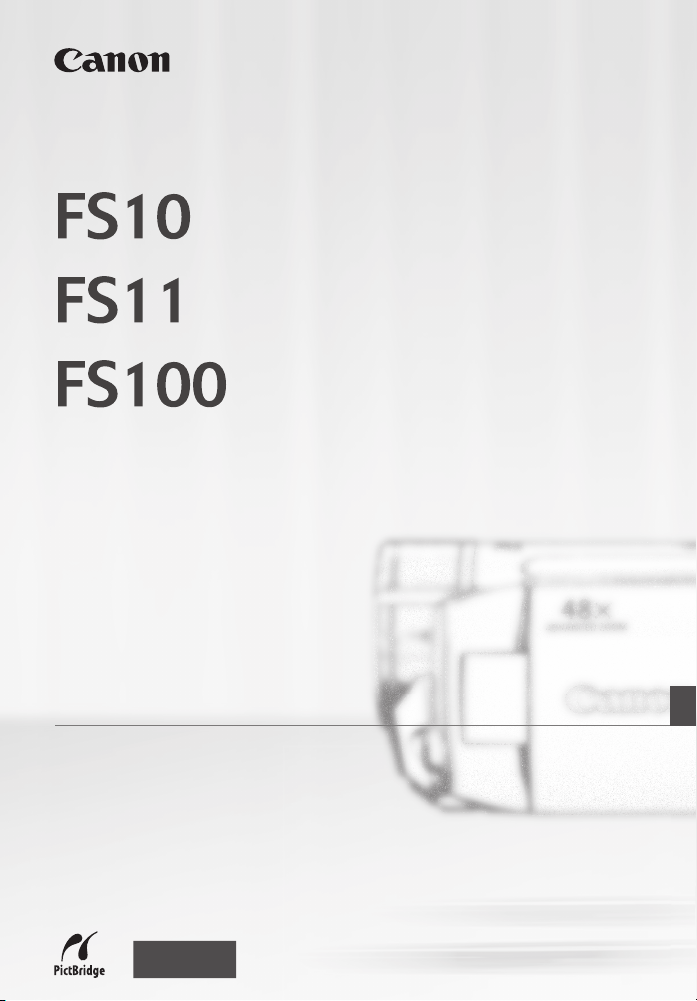
Digitální videokamery
Návod k používání
Česky
PAL
CEL-SH9QA2M0
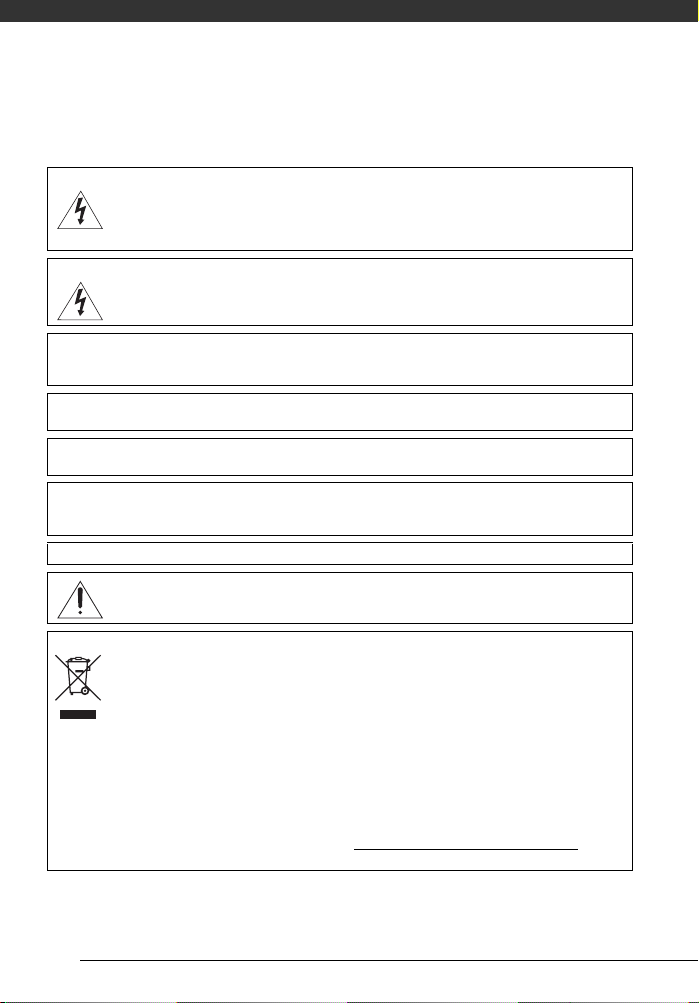
Úvod
Dbejte těchto upozornění
VAROVÁNÍ!
VAROVÁNÍ!
UPOZORNĚNÍ:
POUŽÍVEJTE POUZE DOPORUČENÉ PŘÍSLUŠENSTVÍ, ZAMEZÍTE TÍM RIZIKU ÚRAZU
ELEKTRICKÝM PROUDEM A MAXIMÁLNĚ OMEZÍTE MOŽNOST RUŠENÍ.
UPOZORNĚNÍ:
POKUD PŘÍSTROJ NEPOUŽÍVÁTE, ODPOJTE ZÁSTRČKU ZE SÍŤOVÉ ZÁSUVKY.
Síťová zástrčka slouží rovněž k odpojení zařízení od napájení. Síťová zástrčka by měla být vždy
přístupná, aby ji bylo možné odpojit od zásuvky v případě nehody.
Když používáte kompaktní napájecí adaptér, nezabalujte jej ani nepřikrývejte např. látkou, a ani
jej nemějte v příliš těsných prostorách. Mohlo by dojít ke vzniku tepla s následnou deformací
plastového pouzdra, což by mohlo vést k úrazu elektrickým proudem nebo požáru.
Identifikační štítek CA-590E se nachází dole.
Pouze EU (a EHP).
elektrického a elektronického zařízení (EEE). Nesprávné zacházení s tímto typem odpadu by
mohlo mít negativní vliv na životní prostředí a popř. lidské zdraví v důsledku potencionálně
nebezpečných substancí, které jsou obecně spojovány s EEE. Současně vaše spolupráce při
řádné likvidaci tohoto produktu bude přispívat k efektivnímu využití přírodních zdrojů. Další
informace, kam je možné předat toto zařízení při likvidaci za účelem recyklace, se dozvíte u
místní samosprávy, instituce zabývající se odpady v souladu se schématem WEEE nebo u
místní služby pro likvidaci domovního odpadu. Další informace v souvislosti s odevzdáním a
recyklací produktů WEEE naleznete na stránkách www.canon-europe.com/environment
(EHP: Norsko, Island a Lichtenštejnsko)
NEODSTRAŇUJTE KRYT (ANI ZADNÍ STĚNU), ZABRÁNÍTE TÍM RIZIKU ÚRAZU
ELEKTRICKÝM PROUDEM. UVNITŘ PŘÍSTROJE NEJSOU ŽÁDNÉ DÍLY, KTERÉ
BY MOHL UŽIVATEL OPRAVOVAT. K TOMU JE OPRÁVNĚN POUZE
KVALIFIKOVANÝ SERVISNÍ PRACOVNÍK.
NEVYSTAVUJTE PŘÍSTROJ DEŠTI ANI VLHKOSTI, HROZÍ NEBEZPEČÍ ÚRAZU
ELEKTRICKÝM PROUDEM.
Jakékoli jiné zařízení než kompaktní napájecí adaptér CA-590E může videokameru
poškodit.
Tento symbol označuje, že likvidace tohoto produktu není možná formou odpadu z
domácností, podle direktivy WEEE (2002/96/EC) a národního zákona. Tento produkt
by měl být předán k likvidaci na určeném sběrném místě
umožňujícím při zakoupení nového podobného produktu produkt odevzdat k likvidaci
(formou kus za kus) nebo na autorizovaném sběrném místě pro recyklaci likvidovaného
, např. v autorizovaném místě
.
2
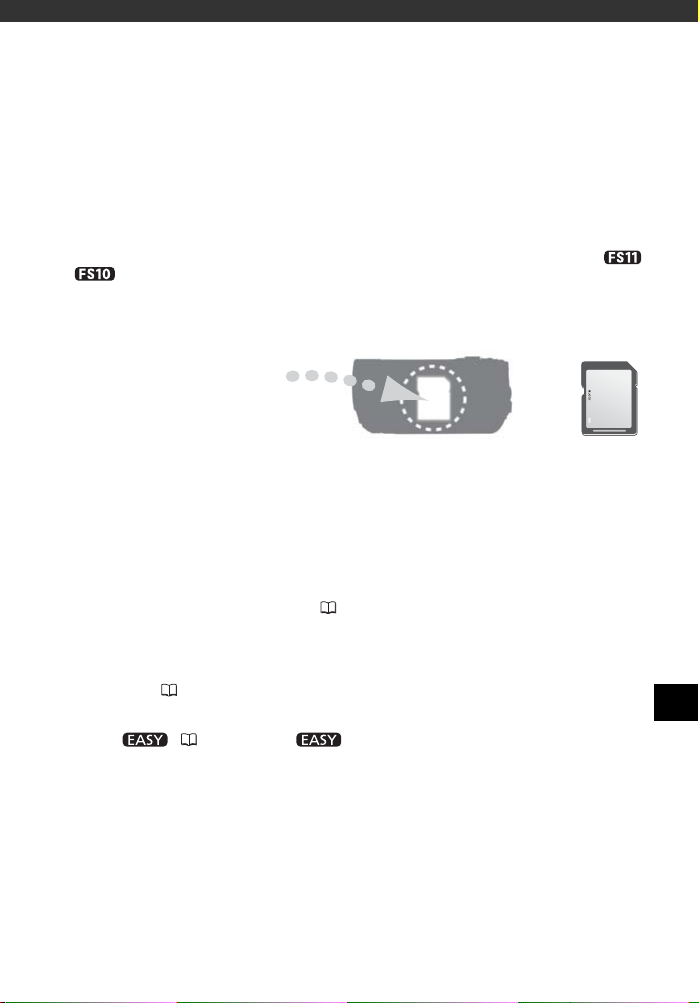
Seznámení se s videokamerou
Co je tak speciálního na nahrávání na
energeticky nezávislou paměť?
Vaše videonahrávky a fotografie jsou zaznamenávány na vestavěnou paměť (pouze
a ) nebo na paměťovou kartu (karta SD nebo SDHC). Záznam na flash paměť
znamená, že v záznamové jednotce videokamery nejsou žádné pohyblivé části. Pro vás to
znamená, že videokamera je menší, lehčí a rychlejší.
Další funkce této videokamery
Ať již používáte videokameru poprvé v životě nebo jste zkušených kameraman, nabídne
vám tato videokamera mnoho snadno použitelných funkcí. Dále je uvedeno několik málo
příkladů rozmanitých funkcí, které mohou rozšířit vaše dovednosti.
• Programy nahrávání speciální scény ( 39): Jednoduchým úkonem můžete aktivovat
program nahrávání Speciální scéna určený pro specifické podmínky, např. pro nahrávání
na pláži nebo sportovního turnaje, a nechat tak na videokameře, aby automaticky vybrala
nejvhodnější nastavení pro danou situaci.
• Rychlý start ( 32): Pomocí funkce Rychlý start jste schopni po otevření LCD panelu
začít nahrávat přibližně do jedné sekundy!.
• Režim ( 21): V režimu stačí pro dokonalé nahrávání stisknout jedno
tlačítko a používat páčku zoomu. Videokamera se postará o vše ostatní!
CS
3
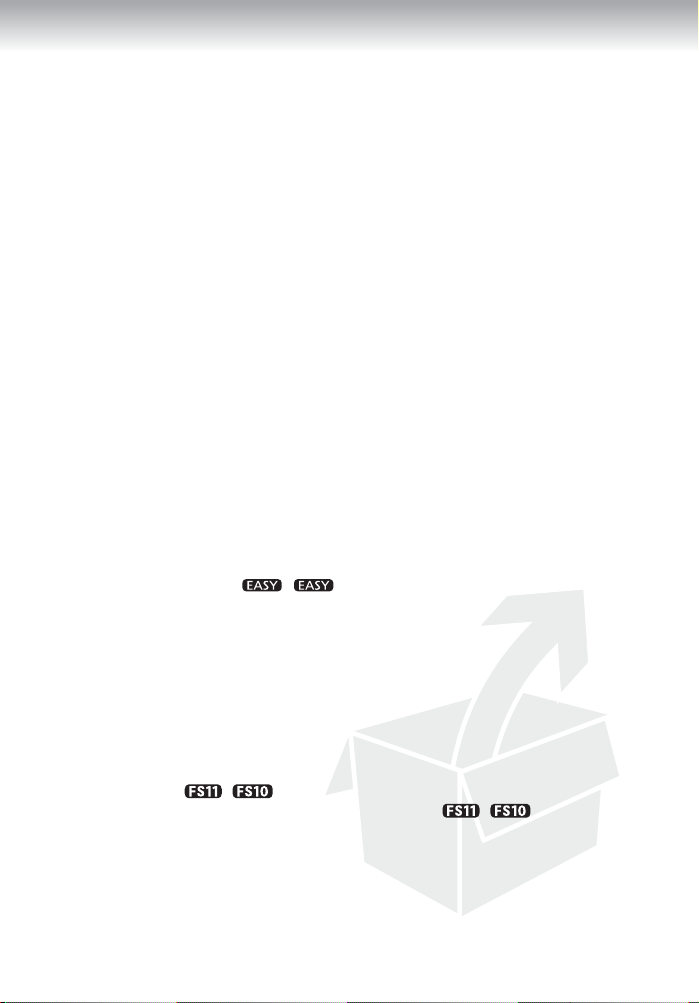
Obsah
Úvod _______________________________
3 Seznámení se s videokamerou
8 Poznámky k tomuto návodu
9Přehled
9 Dodané příslušenství
10 Průvodce díly
13 Zobrazované informace
Příprava _____________________________
16 Seznámení s přístrojem
16 Dobíjení napájecího akumulátoru
18 Příprava dálkového ovladače a příslušenství
20 Nastavení polohy a jasu LCD obrazovky
21 Základní obsluha videokamery
21 Provozní režimy
21 Tlačítko : nebo flexibilního nahrávání
22 Joystick a pomocník k joysticku
22 Používání nabídek
24 První nastavení
24 Nastavení data a času
25 Změna jazyka
25 Změna časového pásma
26 Používání paměťové karty
26 Doporučené paměťové karty
26 Vložení a vyjmutí paměťové karty
27 / Výběr paměti pro záznam
27 Inicializace vestavěné paměti (pouze / ) nebo
paměťové karty
4
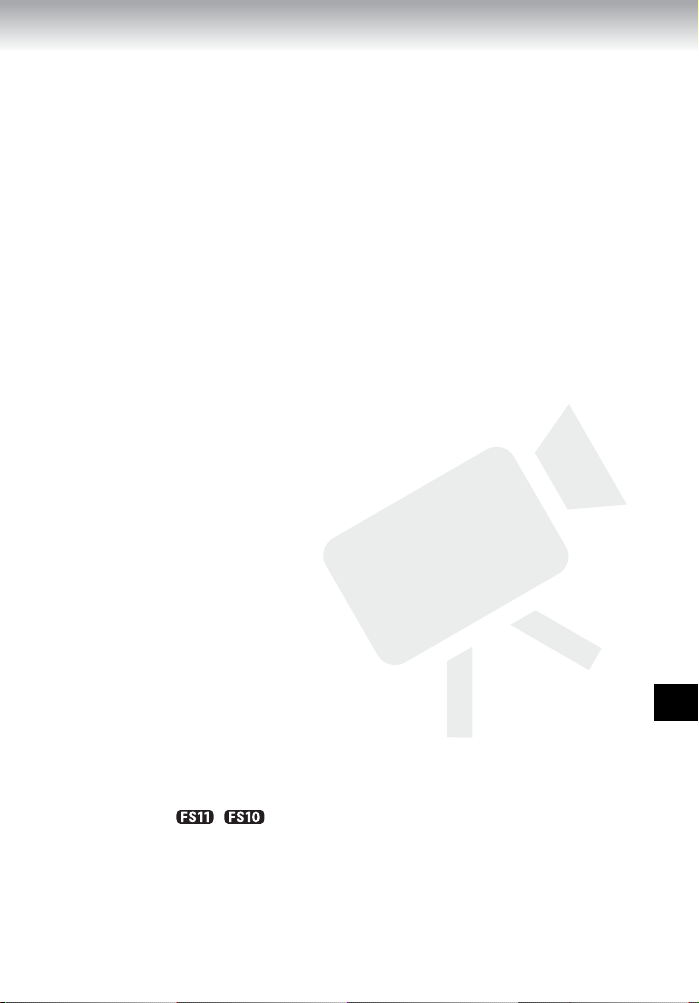
Obsah
Video ______________________________
29 Základní nahrávání
29 Záznam videa
30 Výběr kvality videa (Režim nahrávání)
30 Zoom: Optický, zdokonalený a digitální zoom
32 Funkce Rychlý start
32 Prohlížení a odstranění poslední zaznamenané scény
33 Základní přehrávání
33 Přehrávání videozáznamu
35 Speciální režimy přehrávání
36 Výběr scén podle data nahrávání
37 Výběr bodu začátku přehrávání z časové linky filmu
38 Odstranění scén
39 Rozšířené funkce
39 Programy nahrávání speciální scény
40 Ovládání rychlosti závěrky a dalších funkcí při fotografování
41 Minivideolampa
42 Samospoušť
42 Automatická korekce protisvětla a ruční nastavení expozice
43 Ruční nastavení zaostření
44 Vyvážení bílé
45 Obrazové efekty
45 Digitální efekty
46 Zobrazování informací a datového kódu
47 Používání externího mikrofonu
48 Správa scén a paměti
48 Vytvoření seznamu přehrávek
49 Odstranění scén ze seznamu přehrávek
49 Přesun scén v seznamu přehrávek
50 / Kopírování scén
CS
5
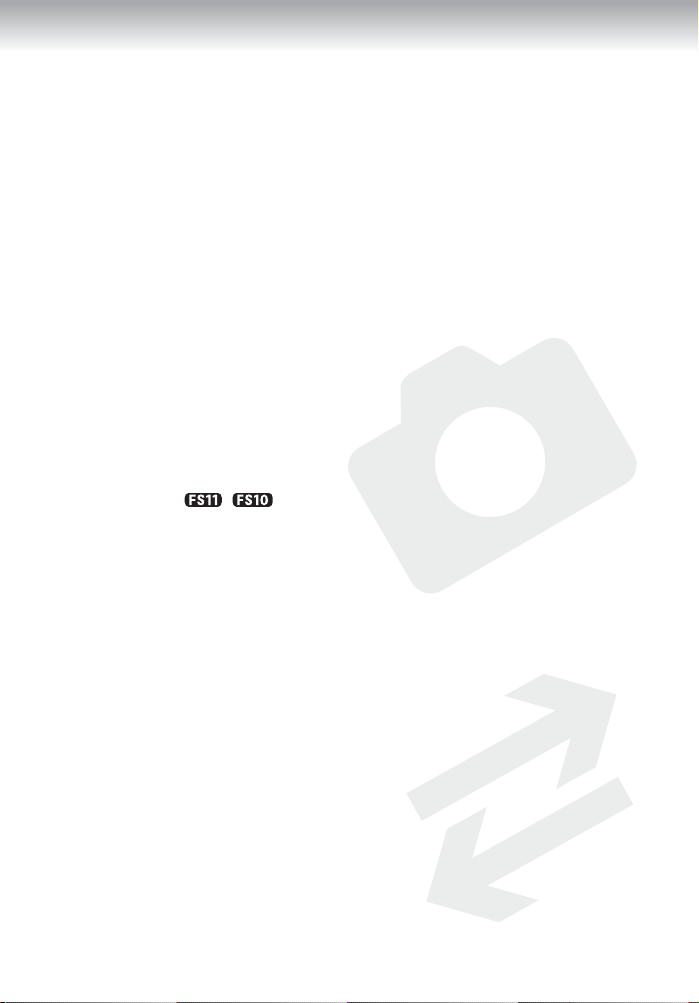
Fotografie ___________________________
51 Základní nahrávání
51 Fotografování
51 Výběr velikosti a kvality fotografie
53 Smazání fotografie bezprostředně po záznamu
53 Základní přehrávání
53 Prohlížení fotografií
55 Zvětšení fotografií při přehrávání
55 Smazání fotografií
56 Doplňkové funkce
56 Režim řízení: Souvislé fotografování a posouvání expozice
57 Zobrazení histogramu
57 Ochrana fotografií
58 / Kopírování fotografií
59 Další funkce, které lze použít při fotografování
59 Tisk fotografií
59 Tisk fotografií
60 Výběr nastavení tisku
62 Objednávky tisku
Externí připojení ______________________
64 Zdířky na videokameře
64 Schémata zapojení
65 Přehrávání na televizoru
66 Uložení a zálohování nahrávek
66 Zálohování nahrávek na počítači
66 Tvorba disků DVD a Photo DVD
69 Kopírování záznamů na externí videorekordér
69 Přenos fotografií do počítače (Přímý přenos)
71 Objednávky přenosu
6
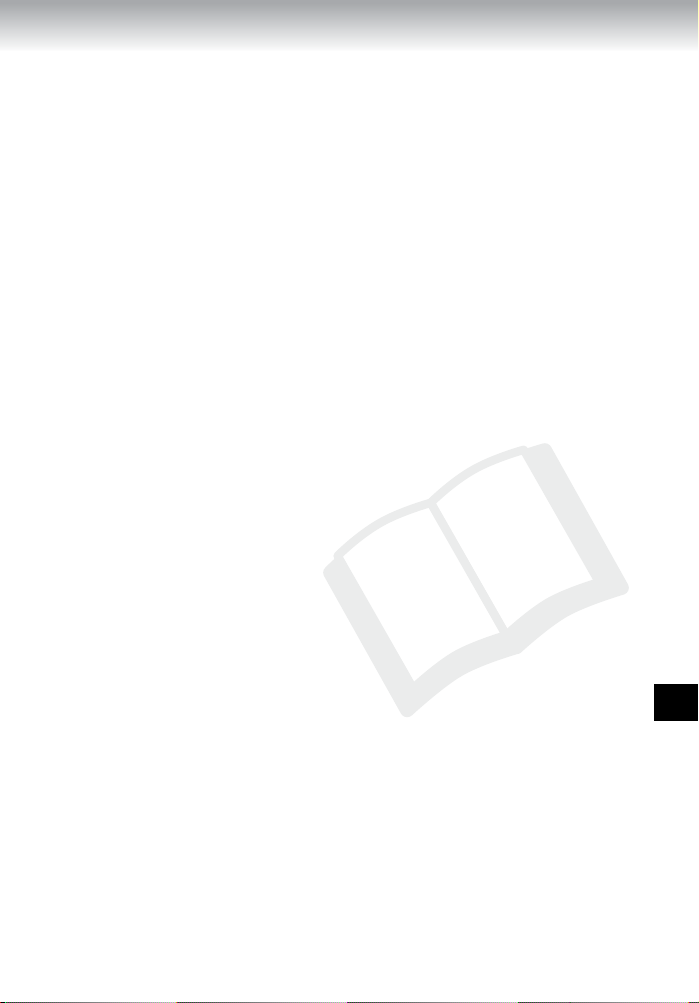
Obsah
Doplňkové informace _________________
73 Dodatek: Seznamy voleb nabídek
73 Nabídka FUNC.
74 Nabídky nastavení
74 Nastavení videokamery
(digitální zoom, stabilizátor obrazu atd.)
76 Operace s pamětí (Inicializace atd.)
77 Nastavení zobrazování (Jas LCD, jazyk atd.)
78 Nastavení systému (hlasitost reproduktoru, zvukový signál
atd.)
79 Nastavení data/času
80 Problém?
80 Odstraňování problémů
84 Seznam hlášení
91 Co dělat a co nedělat
91 Upozornění k obsluze
94 Údržba/Další
95 Používání videokamery v zahraničí
96 Obecné informace
96 Obrázek videosystému
97 Volitelné příslušenství
99 Specifikace
102 Rejstřík
CS
7
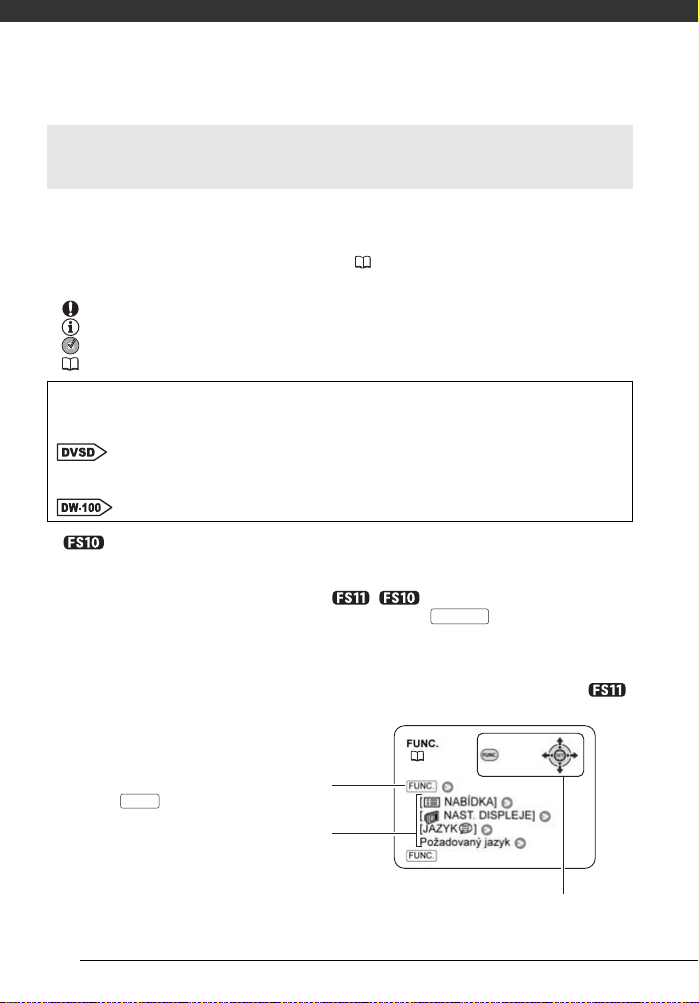
Úvod
Poznámky k tomuto návodu
Děkujeme, že jste si zakoupili Canon FS11/FS10/FS100. Tento návod si pozorně
přečtěte, než začnete videokameru používat, a bezpečně ho uschovejte pro případné
další použití. V případě, že videokamera nebude fungovat správně, postupujte podle
informací v tabulce Odstraňování problémů (80).
Značky a pojmy používané v tomto návodu
•DŮLEŽITÉ: Upozornění související s obsluhou videokamery.
• POZNÁMKY: Dodatečná vysvětlení vztahující se k postupům při základní obsluze.
• CO ZKONTROLOVAT: Omezení nebo požadavky týkající se popsané funkce.
•:Číslo odkazové strany v tomto návodu.
K provedení některých operací budete rovněž potřebovat nahlédnout do dalších
návodů k používání. Toto bude indikováno dále uvedenými ikonami a názvem
příslušné kapitoly nebo části.
• : Text, který se týká pouze modelu znázorněných ikonou.
• V tomto návodu jsou používány tyto pojmy:
• Fotografie uváděné v tomto návodu jsou simulované obrázky pořízené
Viz návod k používání softwaru „Digital Video Software“, který se nachází
ve formátu souboru PDF na dodaném CD-ROMu DIGITAL VIDEO
Solution Disk.
Viz návod k používání volitelné DVD vypalovačky DW-100.
Pokud není uvedeno konkrétně „paměťová karta“ nebo „vestavěná paměť“,
znamená termín „paměť“ obojí (pouze / ).
„Scéna“ označuje úsek filmu mezi stisknutími tlačítka – prvním stisknutím
Start/Stop
se začne nahrávat, druhým skončí.
Pojmy „fotografie“ a „nepohyblivý snímek“ jsou zaměnitelné se stejným významem.
fotoaparátem. Pokud není určeno jinak obrázky a ikony nabídky odkazují na .
Názvy tlačítek a spínačů jiných než joysticku
jsou indikovány v rámečku
Například .
Závorky [ ] a velká písmena slouží k označení
voleb nabídky zobrazovaných na obrazovce. V
tomto návodu je výchozí hodnota uváděna
tučným písmem.
Například [ZAP], [VYP].
FUNC.
„tlačítka“.
8
( 32)
Tlačítka a spínače, které se mají stisknout
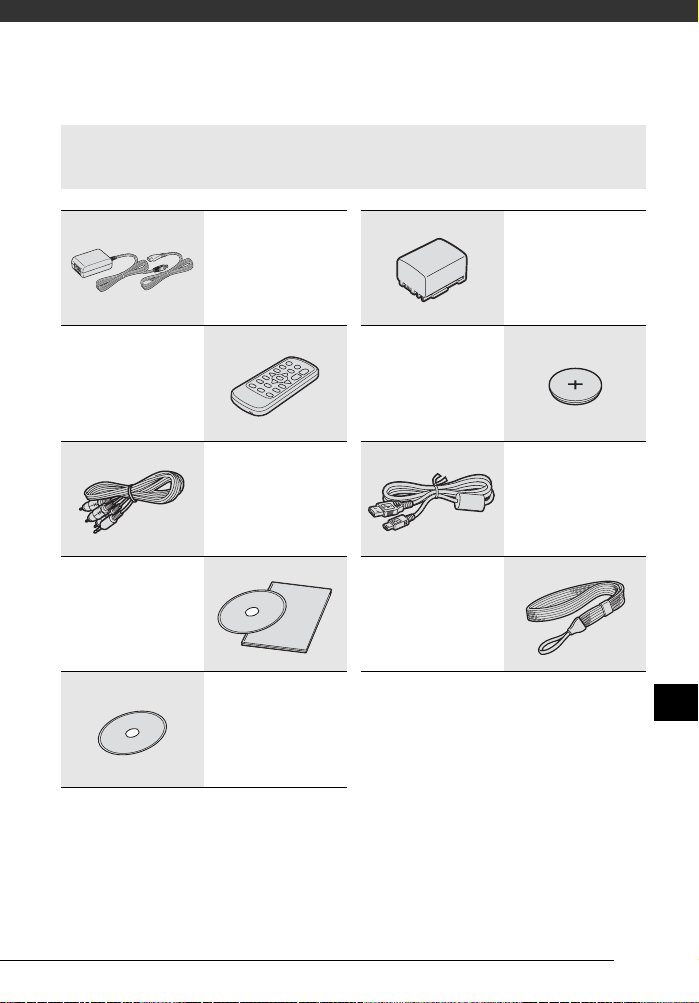
Přehled
Dodané příslušenství
Dálkový ovladač
WL-D88
CD-ROM* se
softwarem a instalační
příručka
PIXELA ImageMixer
3 SE
Pro uložení, správu,
editaci a přehrávání
Kompaktní napájecí
adaptér CA-590E
(včetně síťové šňůry)
Stereofonní videokabel
STV-250N
Žlutý • Červený • Bílý
konektor
CD-ROM* se
softwarem
DIGITAL VIDEO
Solution Disk
Pro uložení, správu a
tisk fotografií.
Napájecí akumulátor
BP-808
Lithiová knoflíková
baterie CR2025 pro
dálkový ovladač
Kabel USB
IFC-400PCU
Zápěstní řemen WS-30
* Na CD-ROMu je návod k používání
softwaru (elektronická verze jako
soubor PDF).
CS
9
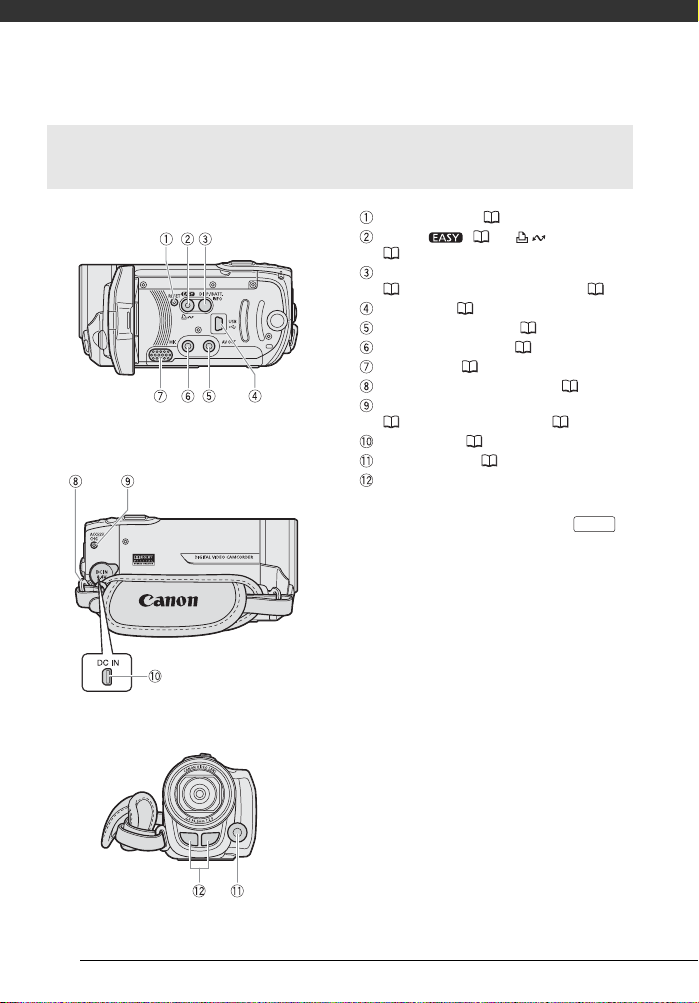
Úvod
Průvodce díly
Pohled zleva
Pohled zprava
Pohled zepředu
Tlačítko RESET ( 82)
Tlačítko ( 21/ (Tisk/Sdílení)
(60, 69)
Tlačítko DISP. (zobrazování informací)
(46,57)/ Tlačítko BATT. INFO ( 15)
Zdířka USB ( 64)
Zdířka AV OUT (žlutá) ( 64)
Zdířka MIC (červená) ( 47)
Reproduktor ( 35)
Očko pro připevnění řemínku ( 18)
Indikátor ACCESS (přístup na paměť)
( 29, 51)/CHG (nabíjení) ( 16)
Zdířka DC IN ( 16)
Minivideolampa ( 41)
Stereofonní mikrofon
Názvy tlačítek a spínačů jiných než joysticku jsou
indikovány v rámečku „tlačítka“ (např. ).
FUNC.
10
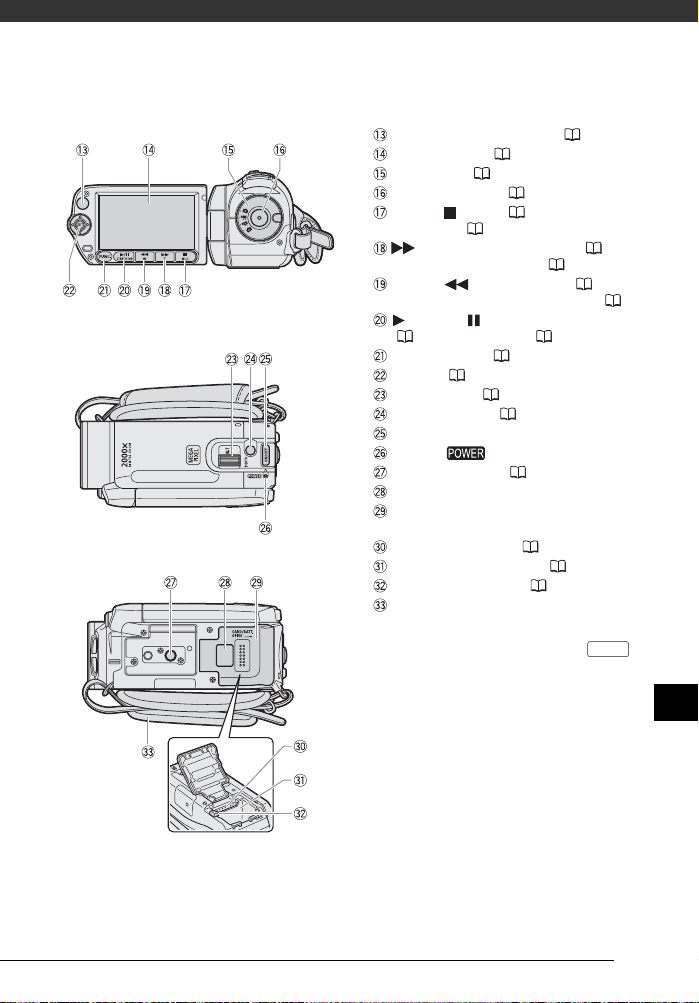
Pohled zezadu
Pohled shora
Pohled zespodu
Senzor dálkového ovládání ( 18)
LCD obrazovka ( 20)
Vol ič režimů (21)
Tlačítko Start/Stop( 29)
Tlačítko (Stop) ( 33)/BLC (korekce
protisvětla) ( 42)
Tlačítko (Převíjení vpřed) ( 33)/
Zvětšování T (Přiblížení) ( 30)
Tlačítko (Převíjení zpět) ( 33)/
Zmenšování W (Širokoúhlý záběr) ( 30)
Tlačítko / (Přehrávání/pauza)
(33)/START/STOP (29)
Tlačítko FUNC. ( 23, 73)
Joystick ( 22)
Páčka zoomu ( 30)
Tlačítko PHOTO ( 51)
Tlačítko ON/OFF
Indikátor
Objímka pro stativ ( 91)
Výrobní číslo
Kryt oddělení pro akumulátor/kryt slotu
paměťové karty
Slot paměťové karty ( 26)
Oddělení pro akumulátor ( 16)
Zajištění akumulátoru ( 17)
Přídržný řemen
Názvy tlačítek a spínačů jiných než joysticku jsou
indikovány v rámečku
„tlačítka“ (např. ).
FUNC.
CS
11
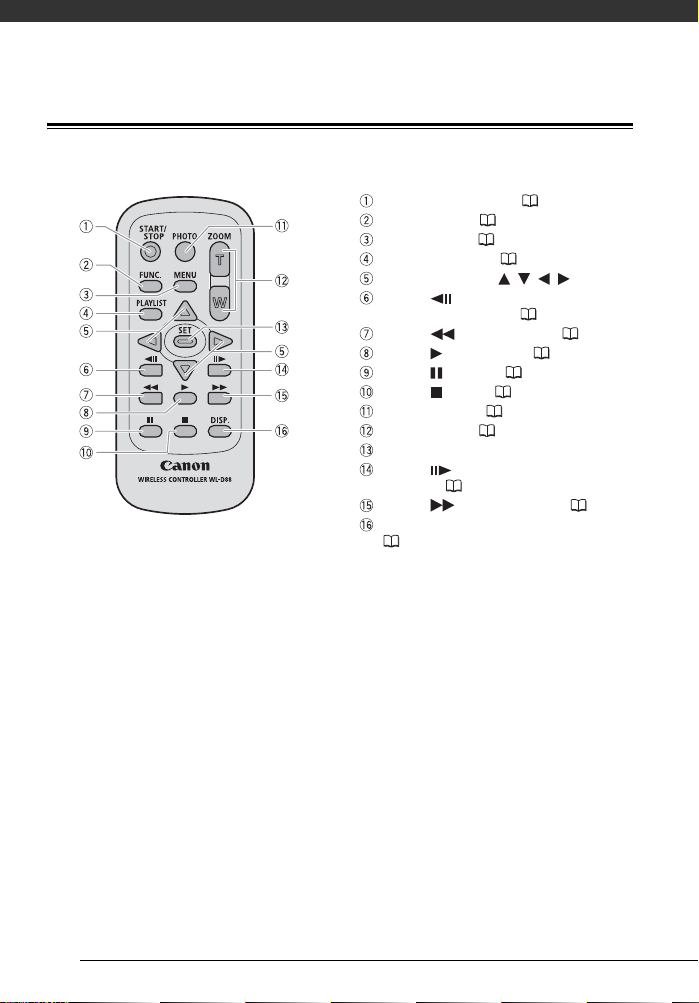
Úvod
Dálkový ovladač WL-D88
Tlačítko START/STOP ( 29)
Tlačítko FUNC. ( 23, 73)
Tlačítko MENU ( 23, 74)
Tlačítko PLAYLIST ( 48)
Navigační tlačítka ( / / / )
Tlačítko (Zpětné přehrávání po
jednotlivých snímcích) ( 35)
Tlačítko (Převíjení zpět) ( 35)
Tlačítko (Přehrávání) ( 33)
Tlačítko (Pauza) ( 33)
Tlačítko (Stop) ( 33)
Tlačítko PHOTO ( 51)
Tlačítka zoomu ( 30)
Tlačítko SET
Tlačítko (Přehrávání po jednotlivých
snímcích) ( 35)
Tlačítko (Převíjení vpřed) ( 35)
Tlačítko DISP. (zobrazování informací)
(46, 57)
12
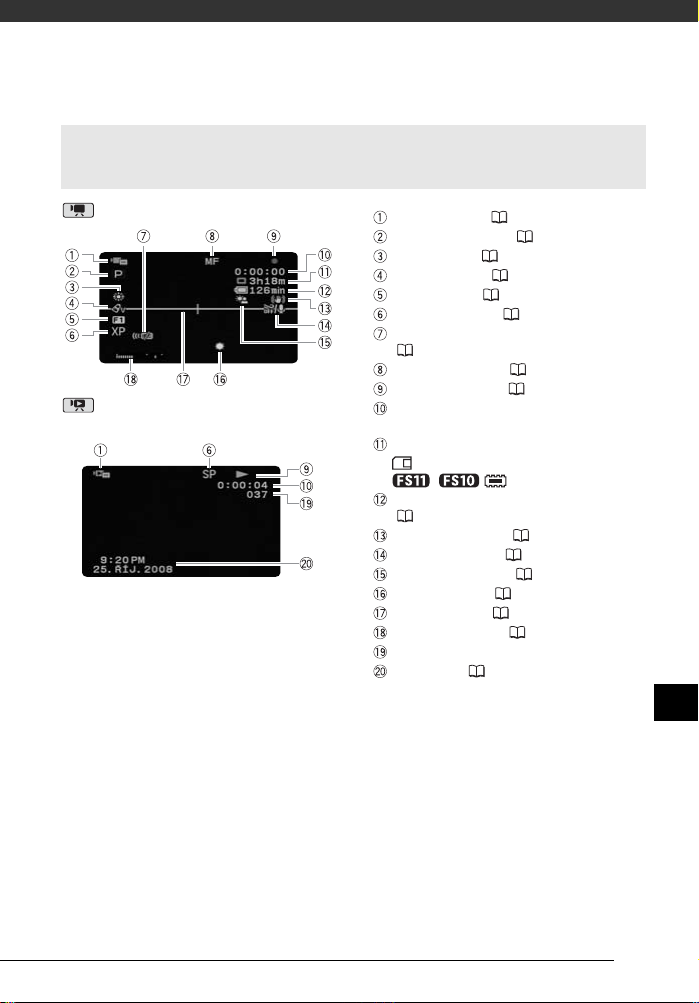
Zobrazované informace
Záznam filmů
Přehrávání filmů
(Při přehrávání)
Provozní režim ( 21)
Program nahrávání ( 39, 40)
Vyvážení bílé ( 44)
Obrazový efekt ( 45)
Digitální efekt ( 45)
Režim nahrávání ( 30)
Senzor dálkového ovládání vypnut
(78)
Ruční zaostřování ( 43)
Operace s pamětí ( 15)
Časový kód/Doba přehrávání (hodiny :
minuty : sekundy)
Zbývající doba nahrávání
Na paměťové kartě
/Ve vestavěné paměti
Zbývající doba provozu akumulátoru
(15)
Stabilizátor obrazu ( 74)
Větrný filtr vypnut ( 74)
Korekce protisvětla ( 42)
Minivideolampa ( 41)
Indikátor roviny ( 77)
Indikátor hlasitosti ( 77)
Číslo scény
Datový kód ( 77)
CS
13
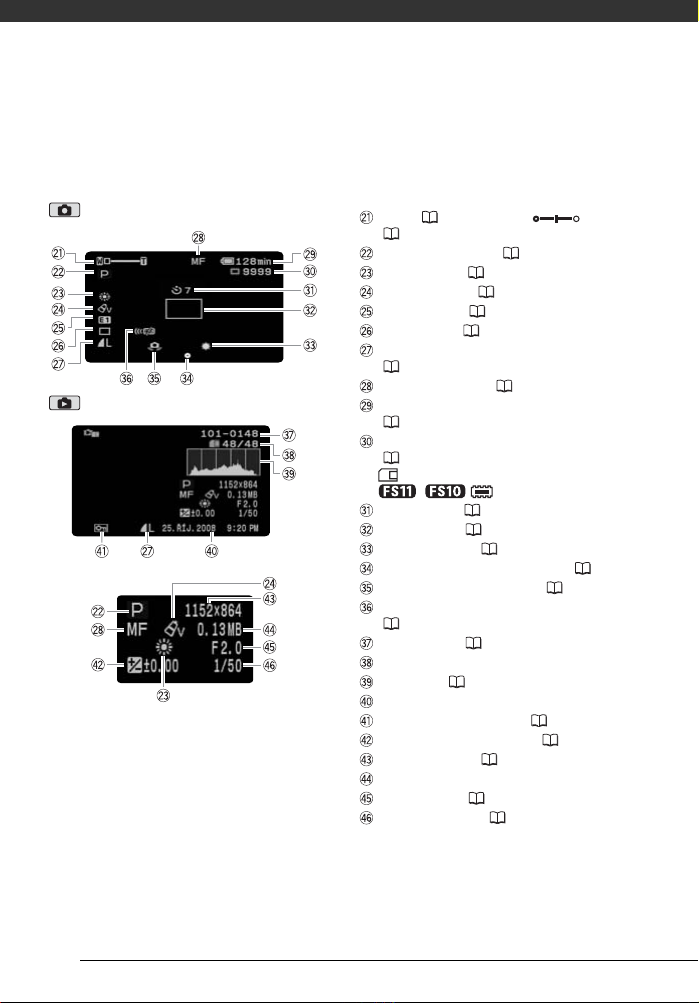
Úvod
Nahrávání nepohyblivých snímků
Prohlížení nepohyblivých snímků
Zoom ( 30), Expozice
(42)
Program nahrávání ( 39, 40)
Vyvážení bílé ( 44)
Obrazový efekt ( 45)
Digitální efekt ( 45)
Režim řízení ( 56)
Kvalita/velikost nepohyblivého snímku
(51)
Ruční zaostřování ( 43)
Zbývající doba provozu akumulátoru
(15)
Počet dostupných nepohyblivých snímků
(15)
Na paměťové kartě
/Ve vestavěné paměti
Samospoušť (42)
Rámeček AF ( 75)
Minivideolampa ( 41)
Blokování zaostření a expozice ( 51)
Varování před roztřesením ( 75)
Senzor dálkového ovládání vypnut
(78)
Číslo snímku ( 15, 79)
Aktuální snímek/celkový počet snímků
Histogram ( 57)
Datum a čas záznamu
Značka ochrany snímku ( 57)
Ruční nastavení expozice ( 42)
Velikost snímku ( 51)
Velikost souboru
Clonové číslo ( 40)
Rychlost závěrky ( 40)
14
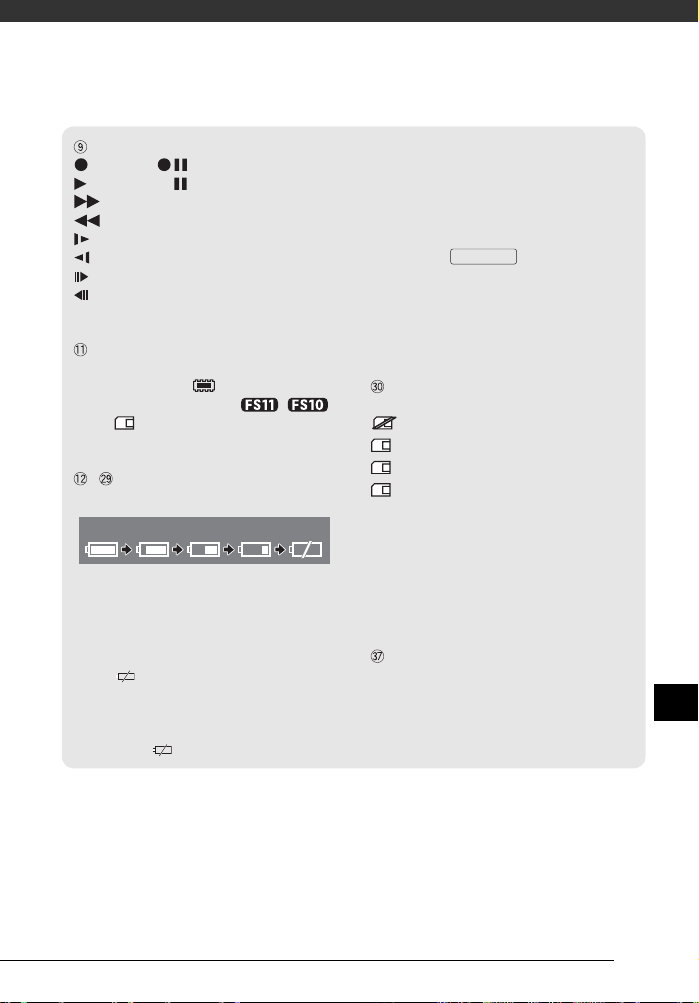
Operace s pamětí
Záznam, Pauza nahrávání,
Přehrávání, Pauza přehrávání,
Zrychlené přehrávání,
Zrychlené přehrávání zpět,
Pomalé přehrávání,
Pomalé přehrávání zpět,
Přehrávání po jednotlivých snímcích,
Zpětné přehrávání po jednotlivých
snímcích
Zbývající doba nahrávání
Pokud není v paměti dostatek volného
místa, zobrazí se [ KONEC]
(vestavěná paměť, pouze / )
nebo [ KONEC] (paměťová karta) a
nahrávání se zastaví.
, Zbývající doba provozu
akumulátoru
100 % 75 % 50 % 25 % 0 %
• Ikona ukazuje hrubý odhad zbývající
kapacity jako procentuální podíl plného
nabití akumulátoru. Vedle ikony se v
minutách zobrazuje zůstatková doba
nahrávání/přehrávání pro akumulátor.
• Je-li zobrazena červeně, vyměňte
akumulátor za plně nabitý.
• Vložíte-li vybitý akumulátor, může se
stát, že se napájení vypne bez
zobrazení .
• V závislosti na podmínkách, při nichž se
používá akumulátor a videokamera,
nemusí být kapacita akumulátoru
správně indikována.
• Pokud je videokamera vypnuta,
zobrazíte stav nabití akumulátoru
stisknutím . Systém
Intelligent System zobrazí stav nabití
(formou procentuálního podílu) a
zbývající dobu nahrávání (v minutách) v
5 s. Při vybitém akumulátoru se nemusí
informace o něm vůbec zobrazit.
Počet dostupných nepohyblivých
snímků
•Při prohlížení nepohyblivých snímků
bude vždy v zelené barvě.
• V závislosti na podmínkách nahrávání
se nemusí počet dostupných
nepohyblivých snímků zmenšit,
přestože byl proveden záznam, nebo
může najednou klesnout o 2.
Číslo snímku
Číslo snímku označuje název a umístění
souboru na paměťové kartě. Například
název souboru snímku 101-0107 je
„IMG_0107.JPG“ a je uložený ve složce
„DCIM\101CANON“.
BATT.INFO
červená: Bez karty
zelená: 6 a více snímků
žlutá: 1 až 5 snímků
červená: Nelze nahrát další snímky
CS
15
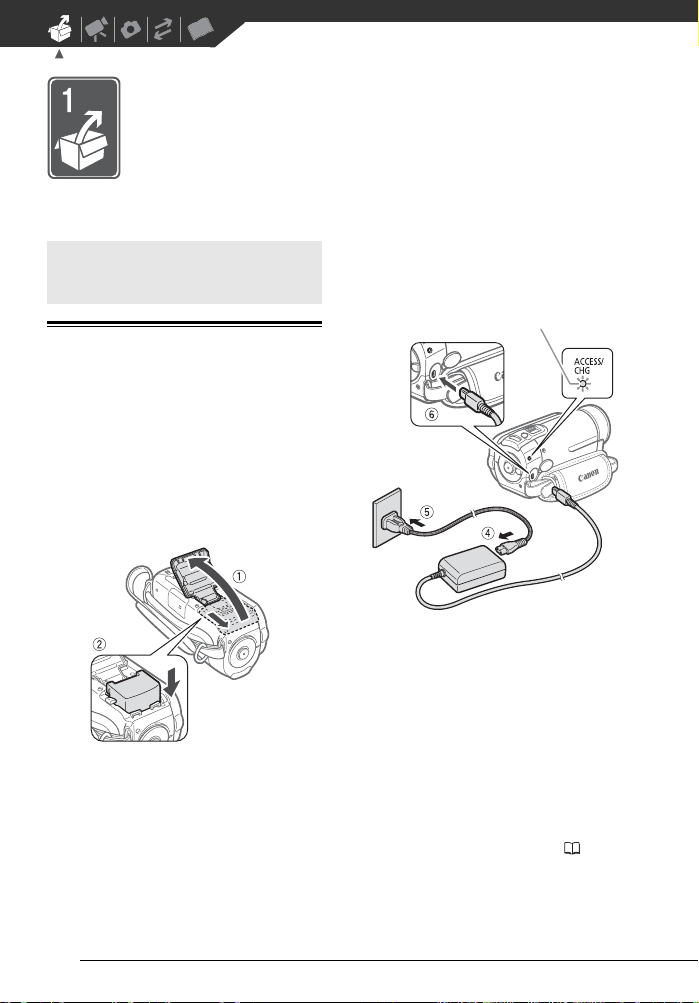
Příprava
Tato kapitola vás seznámí se základními postupy při obsluze
videokamery, jako je například navigace nabídkami a první nastavení.
Seznámení s přístrojem
Dobíjení napájecího akumulátoru
Videokamera může být napájena
akumulátorem nebo přímo pomocí
kompaktního napájecího adaptéru. Před
používáním akumulátor nabijte.
Přibližné hodnoty doby nabíjení a doby
záznamu/přehrávání s plně nabitým
akumulátorem jsou uvedeny v
tabulkách na stranách 97-98.
1 Posuňte kryt oddělení pro
akumulátor od objektivu a otevřete
jej.
2 Vložte akumulátor úplně do
oddělení a mírným zatlačením jej
na svém místě zajistěte.
3 Zavřete kryt a posuňte jej k
objektivu, přitom uslyšíte
zaklapnutí.
Indikátor CHG
Zdířka DC IN
(nabíjení)
4 Konec síťové šňůry zapojte do
kompaktního napájecího adaptéru.
5 Zástrčku síťové šňůry zapojte do
zásuvky.
6 Kompaktní napájecí adaptér
zapojte do zdířky DC IN
videokamery.
• Indikátor CHG (nabíjení) se
rozbliká. Po skončení nabíjení
bude indikátor svítit souvisle.
•Při rychlém blikání indikátoru viz
Odstraňování problémů (80).
16
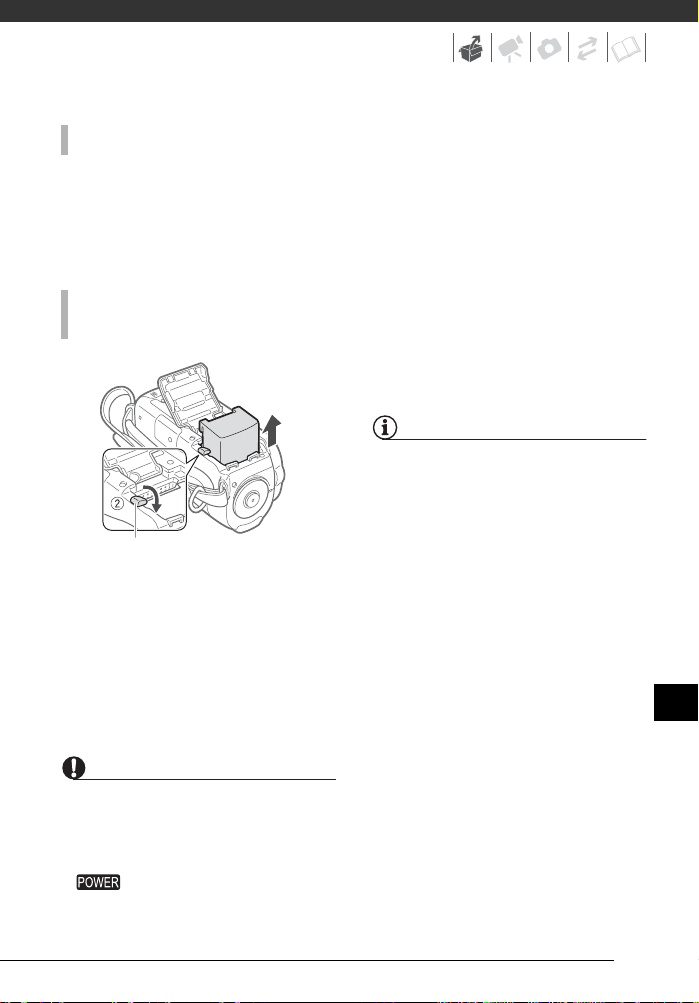
PO NABITÍ AKUMULÁTORU
1 Odpojte kompaktní napájecí
adaptér od videokamery.
2 Nakonec síťovou šňůru vytáhněte
ze zásuvky i z kompaktního
napájecího adaptéru.
VYJMUTÍ NAPÁJECÍHO
AKUMULÁTORU
Zajištění akumulátoru
1Posuňte kryt oddělení pro
akumulátor od objektivu a otevřete
jej.
2Zatlačením uvolněte zajištění
akumulátoru a akumulátor
vytáhněte.
3Zavřete kryt a posuňte jej k
objektivu, přitom uslyšíte
zaklapnutí.
• Akumulátor doporučujeme napájet v
rozsahu teplot 10 až 30 °C. Mimo rozsah
teplot 0 až 40 °C se akumulátory
nenabíjejí.
• Do zdířky DC IN videokamery nebo na
kompaktní napájecí adaptér nezapojujte
žádné jiné elektrické zařízení než
jmenovitě uvedené pro tuto
videokameru.
• Abyste zabránili poruše zařízení nebo
nadměrnému zahřívání, nepřipojujte
dodaný kompaktní napájecí adaptér na
napěťové konvertory pro cesty do
zámoří nebo speciální napájecí zdroje,
např. zdroje na palubě letadla nebo lodi,
DC-AC invertory apod.
POZNÁMKY
• Pokud si nejste jisti, že postačuje
zůstatková doba akumulátoru, můžete
videokameru napájet z kompaktního
napájecího adaptéru, a tím eliminovat
spotřebu energie z akumulátoru.
• Nabitý napájecí akumulátor se přirozeně
vybíjí. Proto jej v den používání nebo
den předem nabijte, abyste měli jistotu,
že je úplně nabitý.
• Doporučujeme mít v zásobě
akumulátory na dvojnásobný až
trojnásobný provoz, než předpokládáte.
CS
DŮLEŽITÉ
•Před připojením nebo odpojením
kompaktního napájecího adaptéru
vypněte napájení videokamery. Po
vypnutí videokamery jsou aktualizována
důležitá data v paměti. Vyčkejte, dokud
indikátor nezhasne.
17
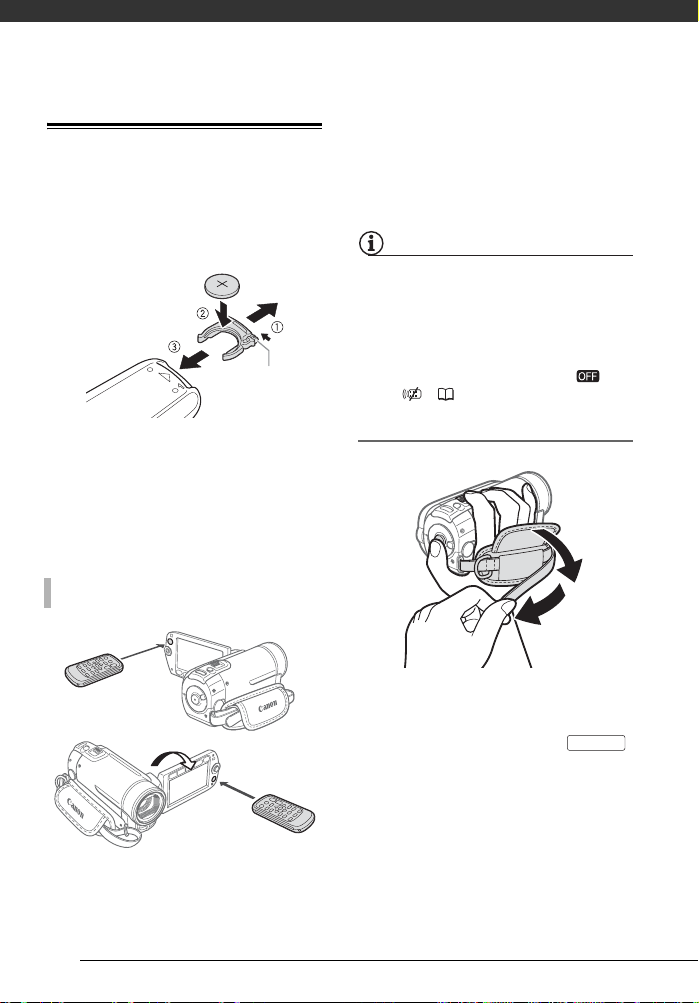
Příprava
Příprava dálkového ovladače a
příslušenství
Nejdříve do dálkového ovladače vložte
dodanou lithiovou knoflíkovou baterii
CR2025.
Úchytka
1 Přitlačte na úchytku ve směru
šipky a potom vytáhněte držák
baterie.
2 Lithiovou knoflíkovou baterii
vložte kladnou (+) stranou nahoru.
3 Vraťte zpět držák baterie.
POUŽÍVÁNÍ DÁLKOVÉHO OVLADAČE
senzor dálkového ovládání
videokamery.
LCD panel můžete otočit o 180°, abyste
mohli používat dálkový ovladač a přitom
stát před kamerou.
POZNÁMKY
• Dálkový ovladač nemusí řádně pracovat,
pokud na senzor dálkového ovládání
svítí silné světlo nebo dopadají sluneční
paprsky.
• Pokud dálkové ovládání nefunguje,
zkontrolujte, zda není položka
[BEZDR.DÁLK.] nastavena na [
VYP ] ( 78). Jinak vyměňte baterii.
Příslušenství
Seřiďte přídržný řemen.
• Řemen seřiďte tak, abyste
ukazováčkem dobře dosáhli na páčku
zoomu a palcem na tlačítko .
•Přídržný řemen můžete sejmout a
nahradit jej dodávaným zápěstním
řemenem.
Start/Stop
Před stisknutím tlačítek nasměrujte
dálkový ovladač na infračervený
18

SEJMUTÍ PŘÍDRŽNÉHO ŘEMENE
1Zvedněte chlopeň polstrované
podložky pro držení z ruky a
uvolněte řemen ze spony Velcro.
2 Zatažením za řemen jej vytáhněte
nejdříve z předního očka
videokamery, potom z pod
polstrované podložky a nakonec
ze zadního očka videokamery.
NASAZENÍ ZÁPĚSTNÍHO ŘEMENE
Upevňovací konec zápěstního
řemene protáhněte zadním očkem
videokamery a potom jej protáhněte
smyčkou a zatažením za řemen
smyčku utáhněte.
Zápěstní řemen můžete rovněž pro
pohodlnější a bezpečnější nošení
připevnit k očku na přídržném řemenu,
a tak je používat oba.
NASAZENÍ RAMENNÍHO ŘEMENE
Protáhněte konec ramenního řemene
očkem na přídržném řemenu a
upravte jeho délku.
Nebo můžete přídržný řemen sejmout a
upevnit ramenní řemen přímo k
zadnímu očku videokamery.
OPĚTOVNÉ NASAZENÍ PŘÍDRŽNÉHO
ŘEMENE
1 Konec řemene protáhněte zadním
očkem videokamery.
2 Potom řemen veďte polstrovanou
podložkou a protáhněte předním
očkem videokamery.
3 Zatažením seřiďte jeho délku a pak
řemen přichyťte do spony Velcro
na podložce a chlopeň přiklopte.
CS
19
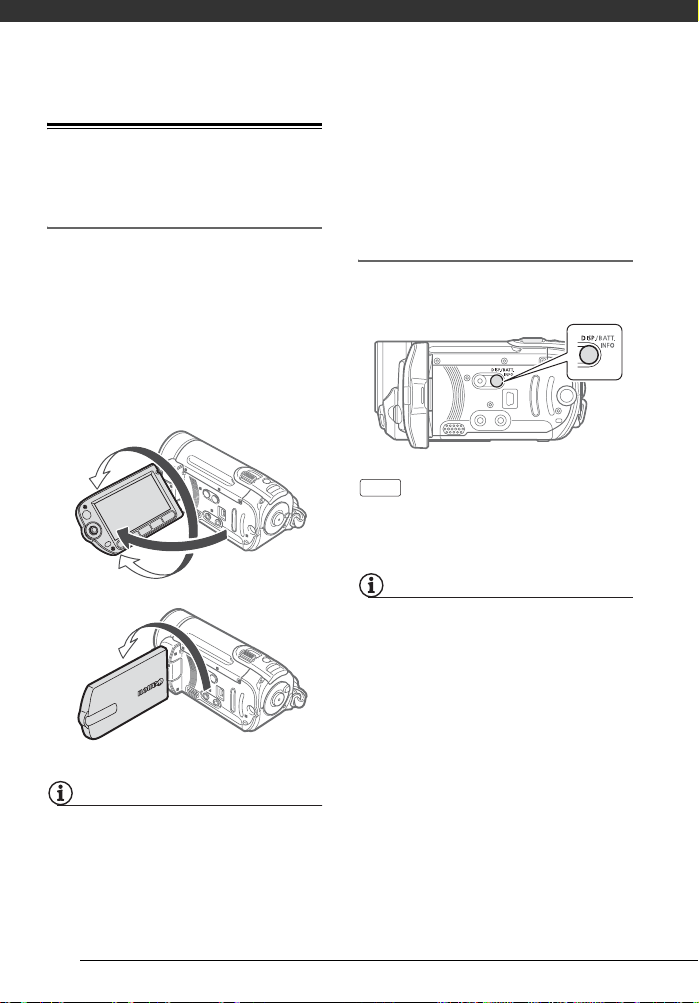
Příprava
Nastavení polohy a jasu LCD
obrazovky
Otáčení LCD panelu
Otevřete LCD panel do úhlu 90°.
• Panelem můžete otočit o 90° ve
směru od videokamery.
• Panel můžete otočit o 180° ve směru
objektivu. Otočit LCD panel o 180°
může být užitečné v těchto případech:
- Když chcete být i vy součástí záběru
pořizovaného se samospouští.
- Když chcete videokameru ovládat
dálkovým ovladačem zepředu.
180°
90°
180°
Snímaná osoba může sledovat LCD
příležitostně zobrazovat chybně nebo se
mohou jevit jako černé, červené, modré
nebo zelené body. Toto však nemá žádný
negativní dopad na kvalitu
zaznamenávaného snímku a nejedná se o
chybnou funkci zařízení.
Podsvětlení LCD
Jas obrazovky můžete přepínat mezi
nastaveními normální nebo jasné.
Při zapnuté videokameře přidržujte
DISP.
stisknuté déle než 2 sekundy.
Zopakováním této činnosti budete
přepínat mezi nastaveními normální a
jasné.
POZNÁMKY
• Toto nastavení nemá vliv na jas
nahrávky.
• Používání jasného nastavení zkrátí
efektivní dobu využitelnosti akumulátoru.
• Když se připojí kompaktní napájecí
adaptér při nastavení jasu obrazovky na
normální jas, změní se její jas
automaticky na vysoký jas.
POZNÁMKY
Poznámka k LCD obrazovce: LCD
monitor je zhotoven mimořádně složitou
a přesnou technologií, která zajišťuje, že
více než 99,99 % obrazových bodů
(pixelů) pracuje dle specifikací. Méně než
0,01 % obrazových bodů se může
20
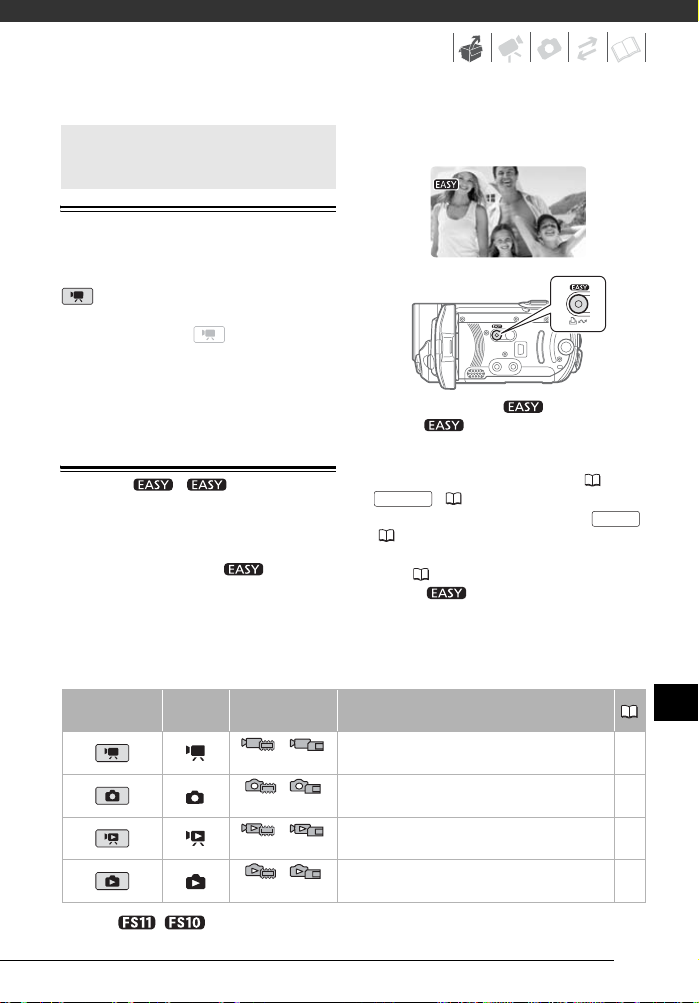
Základní obsluha
videokamery
Provozní režimy
Provozní režim videokamery určuje
poloha voliče režimů. V tomto návodu
indikuje, že je funkce v
zobrazovaném provozním režimu
dostupná, zatímco indikuje
nedostupnost funkce. Není-li uvedena
žádná ikona provozního režimu, funkce
je dostupná ve všech režimech. V
následující tabulce je uveden souhrn
provozních režimů.
Tlačítko : nebo
flexibilního nahrávání
Videokamera nabízí dva základní
režimy nahrávání videa nebo
nepohyblivých snímků: Režim
pro začátečníky nebo pro ty, kteří se
nechtějí zabývat podrobnými
nastaveními videokamery, a režim
flexibilního nahrávání, který vám
umožňuje měnit podle preferencí
nastavení videokamery.
Stisknutím tlačítka vstupte do
režimu (tlačítko se rozsvítí
modře). Nemusíte se obávat o žádné
nastavení, stačí nahrávat video a přitom
používat pouze páčku zoomu ( 31) a
Start/Stop
použitím pouze páčky zoomu a
( 29) nebo fotografovat s
PHOTO
( 51).
Můžete rovněž použít funkci Rychlý
start ( 32). Opětovným stisknutím
tlačítka se vrátíte do režimu
flexibilního nahrávání (tlačítko nesvítí).
Můžete si otevřít nabídky a upravit
nastavení dle svých preferencí.
Provozní
režim
*Pouze / .
Volič
režimů
Zobrazovaná
ikona
*/
(Zelený)
*/
(Modrý)
*/
(Zelený)
*/
(Modrý)
Operace
Záznam filmů do vestavěné paměti*/na
paměťovou kartu
Záznam nepohyblivých snímků do
vestavěné paměti*/na paměťovou kartu
Přehrávání filmů z vestavěné paměti*/
paměťové karty
Prohlížení nepohyblivých snímků z
vestavěné paměti*/paměťové karty
CS
29
51
33
53
21
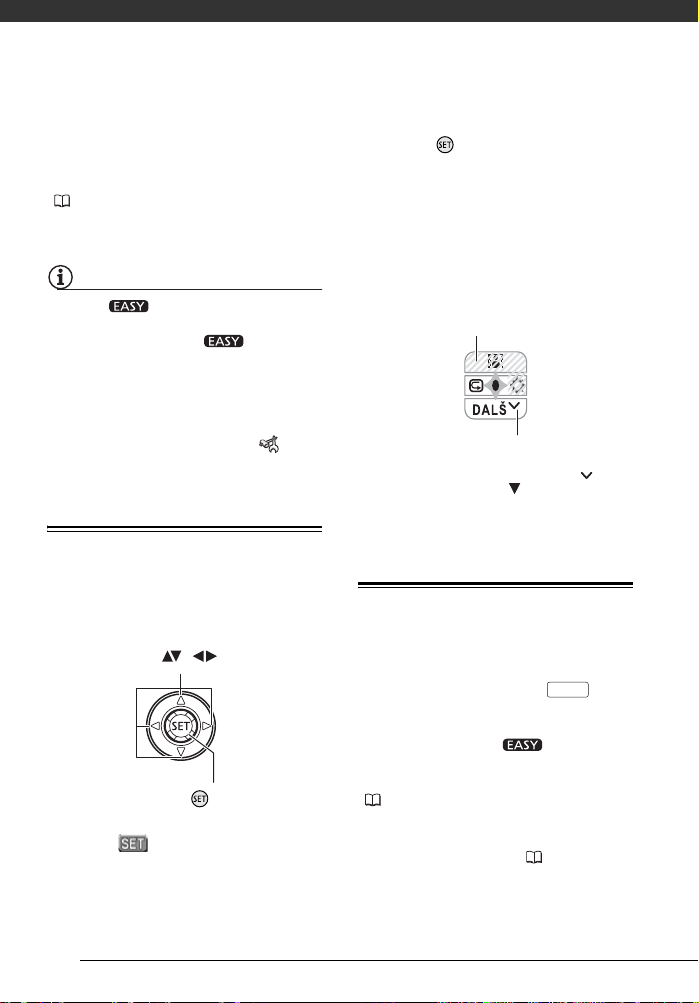
Příprava
Videokamera vám pomůže s
nastaveními i v režimu flexibilního
nahrávání. Například můžete použít
programy nahrávání Speciální scéna
( 39), a tím najednou nastavit
optimální parametry odpovídající
speciálním záznamovým podmínkám.
POZNÁMKY
V režimu nemůžete otevřít nabídky,
můžete ale měnit před nastavením
videokameru do režimu dále
uvedená nastavení.
- Režim nahrávání filmů
- Velikost/kvalita nepohyblivých snímků
- Širokoúhlá obrazovka
- Automatická pomalá závěrka
- Všechna nastavení v nabídce [
NAST.SYSTÉMU]
Joystick a pomocník k joysticku
Nabídky videokamery ovládejte
joystickem.
Přitlačením joysticku nahor u, dolů, doleva
nebo doprava ( , ) vyberte
položku nebo změňte nastavení.
Stisknutím joysticku ( ) uložíte
nastavení nebo potvrdíte činnost. Na
obrazovkách nabídky je toto indikováno
ikonou ( ).
Joystick je rovněž možné použít v
kombinaci s pomocníkem k joysticku za
účelem ovládání dalších funkcí.
Stisknutím zobrazíte/skryjete
pomocníka k joysticku.
Funkce zobrazované v pomocníku k
joysticku jsou dány provozním režimem.
Na obrázcích v této příručce jsou místa,
která se nevztahují k vysvětlované
funkci, zastřena šikmými proužky.
V závislosti na provozním režimu mohou
být tato místa prázdná nebo mohou
zobrazovat jiné ikony, než je uvedeno na
obrázku.
Pokud průvodce uvádí informace na
více „stranách“, v dolní části se bude
zobrazovat [DALŠ] a ikona strany ( ).
Přitlačením joysticku ( ) směrem k
[DALŠ] zobrazíte následující „stránku“
pomocníku.
Používání nabídek
Většinu z funkcí videokamery lze
upravovat z nabídek, které se otevřou
po stisknutí tlačítka FUNC.
Přístup k nabídkám máte po nastavení
videokamery do režimu flexibilního
nahrávání. V režimu se většina
nastavení nabídky, kromě několika málo
výjimek, vrátí na své výchozí hodnoty
(21).
Podrobnosti o dostupných volbách
nabídky a nastaveních viz dodatek
Seznam voleb nabídky ( 73).
FUNC.
22
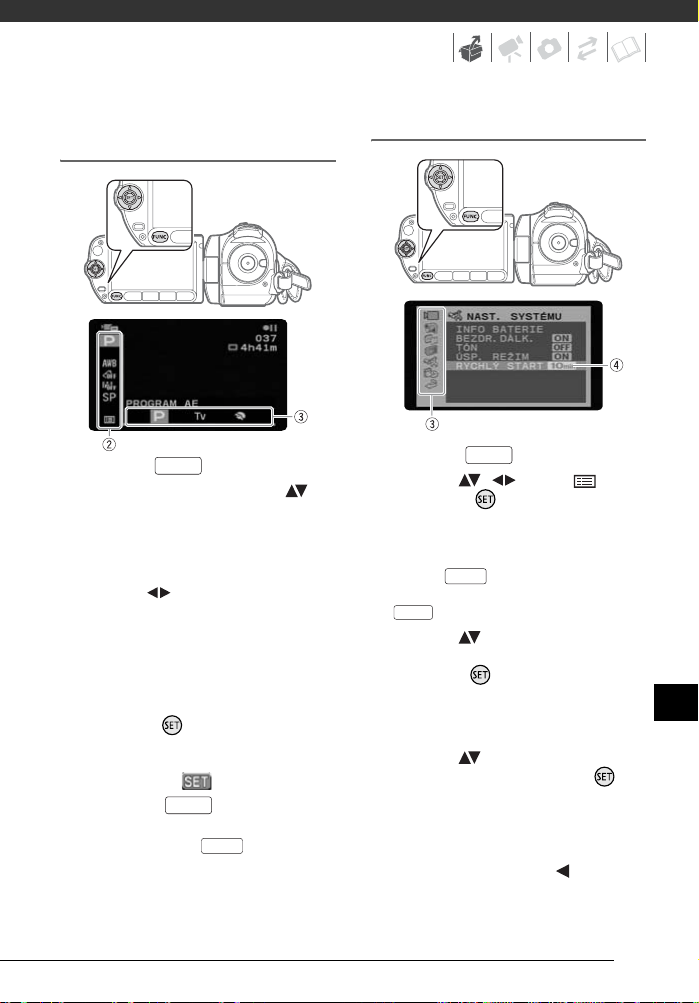
Výběr volby nabídky FUNC. Volba
nabídky v režimu nahrávání
Výběr volby z nabídek nastavení
1 Stiskněte .
FUNC.
2 Ze sloupce nalevo vyberte ( )
ikonu funkce, kterou chcete
změnit.
Nedostupné položky nabídky se
budou zobrazovat šedě.
3 Vyberte ( ) požadované
nastavení z dostupných voleb na
dolní liště.
• Vybraná volba bude zvýrazněna
oranžovou barvou.
•U některých nastavení budete
muset provést další výběr anebo
stisknout . Řiďte se podle
dodatečných pokynů k obsluze
zobrazovaných na obrazovce
(např. ikona malé šipky, atd.).
4 Stisknutím uložte
nastavení a nabídku zavřete.
Kdykoli stisknete , nabídka se
zavře.
FUNC.
FUNC.
1 Stiskněte .
FUNC.
2 Vyberte ( , ) ikonu a
stisknutím otevřete nabídky
nastavení.
Obrazovku nabídek nastavení
můžete také otevřít přímo stisknutím
FUNC.
tlačítka a jeho přidržením déle
než 1 sekundu nebo stisknutím
MENU
na dálkovém ovladači.
3 Vyberte ( ) požadovanou
nabídku ze sloupce nalevo a
stiskněte ( ).
Nadpis vybrané nabídky se
zobrazuje v záhlaví obrazovky, pod
ním seznam nastavení.
4 Vyberte ( ) nastavení, které
chcete změnit, a stiskněte ( ).
• Oranžová výběrová lišta indikuje
aktuálně vybrané nastavení
nabídky. Nedostupné položky jsou
zobrazeny černě.
•Přitlačením joysticku ( ) se vrátíte
na obrazovku pro výběr nabídky
(krok 3).
CS
23
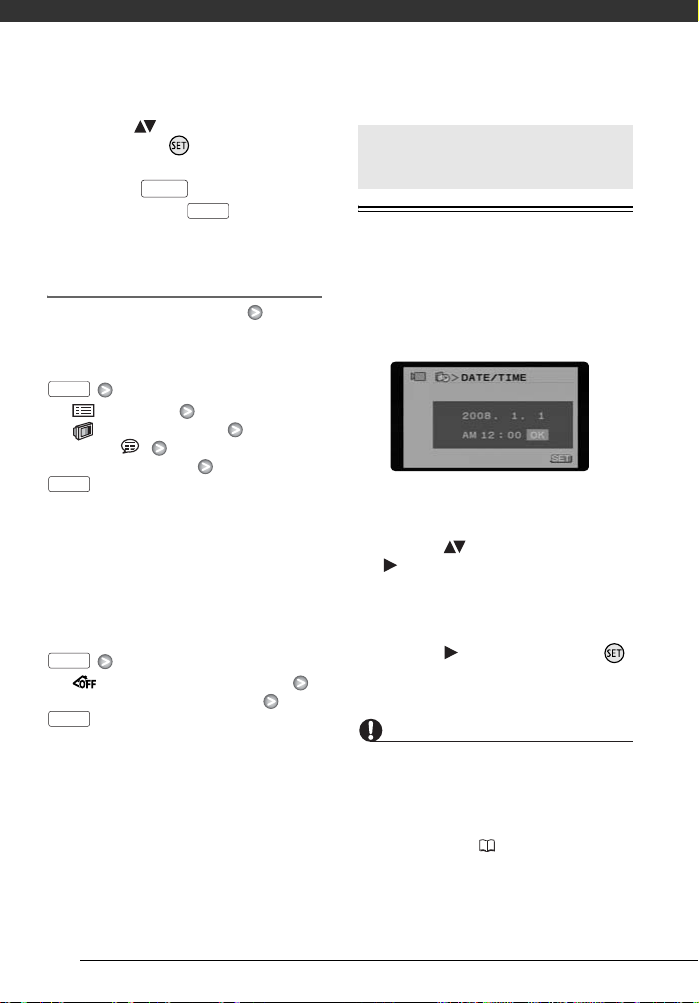
Příprava
5 Vyberte ( ) požadovanou volbu
a stisknutím ( ) nastavení
uložte.
6 Stiskněte .
Kdykoli stisknete , nabídka se
zavře.
Zkratka výběrů nabídek v tomto
návodu
V tomto návodu slouží šipka jako
zkratka indikace výběrů nabídek. Dále
je uveden příklad změny volby v
nabídkách nastavení.
FUNC.
[ NABÍDKA]
[ NAST.DISPLEJE]
[JAZYK ]
Požadovaný jazyk
FUNC.
V případě výběrů v nabídce FUNC.
bude zobrazovaná forma vždy ukazovat
počáteční výchozí hodnotu. V režimu
nahrávání se při prvním otevření
nabídky tato ikona zobrazí ve sloupci
nalevo. Pokud dojde ke změně
nastavení, bude se zobrazovat aktuálně
vybraná volba.
FUNC.
[ OBR. EFEKTY VYPNUTY]
Požadovaný obrazový efekt
FUNC.
FUNC.
FUNC.
První nastavení
Nastavení data a času
Než začnete videokameru používat,
musíte na ní nastavit datum a čas.
Nejsou-li hodiny videokamery
nastaveny, obrazovka [DATE/TIMEDATUM/ČAS] se zobrazí automaticky.
Po zobrazení obrazovky [DATE/TIMEDATUM/ČAS] se zobrazí rok v oranžové
barvě a se šipkami nahoru/dolů.
1 Změňte ( ) rok a přesuňte se
() na měsíc.
2 Stejným způsobem změňte
zbývající pole (měsíc, den, hodina
a minuty).
3 Vyberte ( ) [OK] a stisknutím
spusťte hodiny a zavřete
obrazovku nastavení.
DŮLEŽITÉ
• Pokud nebudete videokameru přibl. 3
měsíce používat, může se vestavěná
dobíjitelná lithiová baterie vybít, a tím
dojít ke ztrátě nastavení data a času. V
takovém případě dobijte vestavěnou
lithiovou baterii ( 93) a znovu
nastavte časové pásmo, datum a čas.
• Datum se zobrazí ve formátu rok-měsíc-
den pouze v první obrazovce nastavení.
24
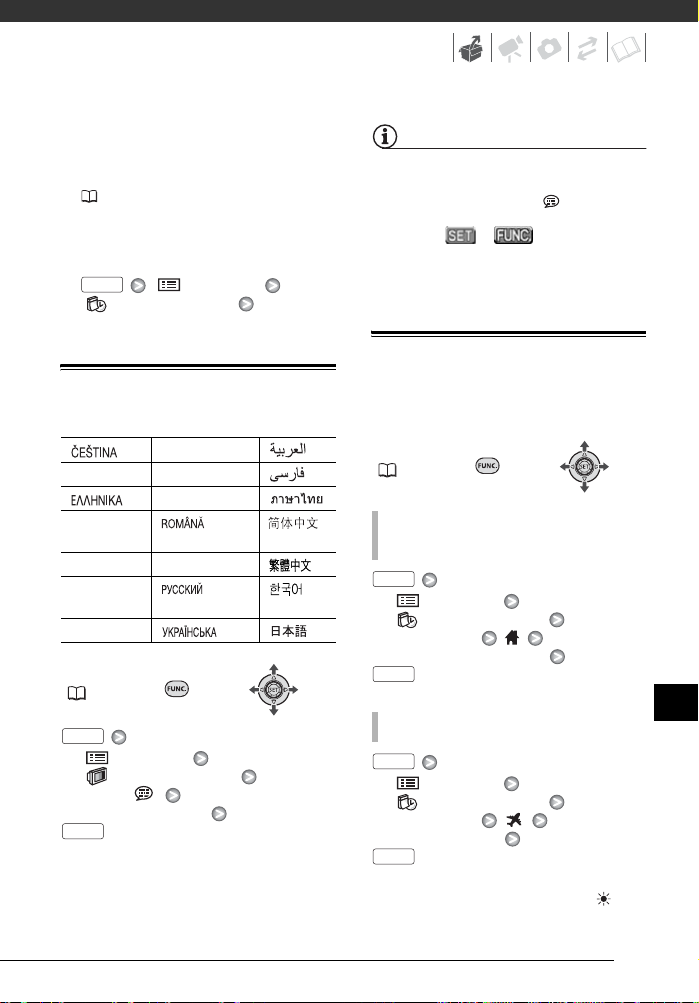
Při dalším zobrazení obrazovky se
datum a čas zobrazí ve formátu denměsíc-rok (např. [1.LED.2008 12:00
AM]). Můžete změnit formát data
(79).
• Datum a čas můžete měnit také později
(ne pouze během počátečního
nastavení). Otevření obrazovky
[DATUM/ČAS]:
FUNC.
[ NABÍDKA]
[ NAST. DAT/ČAS]
[DATUM/ČAS]
Změna jazyka
Vol by
[][MAGYAR][]
[DEUTSCH] [MELAYU] [ ]
[ ] [POLSKI] [ ]
[ENGLISH]
[ESPAÑOL] [TÜRKÇE] [ ]
[FRANÇAIS][] []
[ITALIANO] [ ] [ ]
FUNC.
(23)
FUNC.
[] [ ]
[ NABÍDKA]
[ NAST. DISPLEJE]
[JAZYK ]
Požadovaný jazyk
FUNC.
Výchozí hodnota
POZNÁMKY
• Pokud jste nedopatřením změnili jazyk
na jiný, řiďte se při změně jeho
nastavení podle značky
zobrazované vedle položky nabídky.
• Indikace a zobrazované v
některých obrazovkách nabídky
označují název tlačítek na videokameře
a nemění se s vybraným jazykem.
Změna časového pásma
Změňte časové pásmo podle místa, kde
se nacházíte. Výchozí nastavení je
Paříž.
FUNC.
(23)
NASTAVENÍ MÍSTNÍHO ČASOVÉHO
PÁSMA
FUNC.
[ NABÍDKA]
[ NAST. DAT/ČAS]
[Č. PÁSMO]
Místní časové pásmo*
FUNC.
NA CESTÁCH
FUNC.
[ NABÍDKA]
[ NAST. DAT/ČAS]
[Č. PÁSMO]
Váš místní čas*
FUNC.
* Chcete-li provést nastavení letního času,
vyberte název oblasti s označením .
CS
25
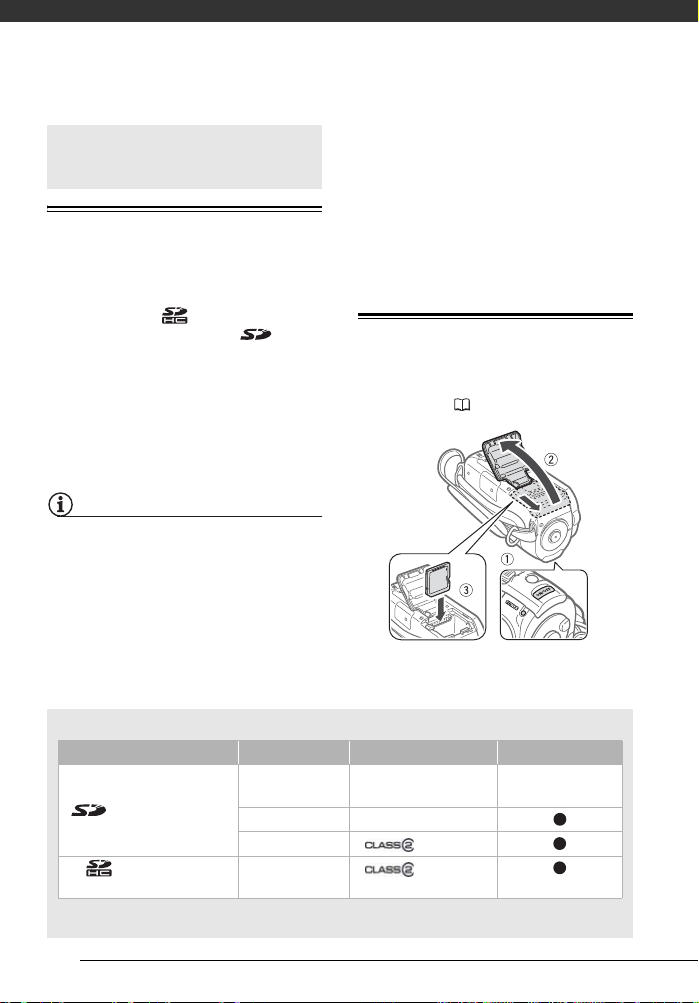
Příprava
Používání paměťové karty
Doporučené paměťové karty
Pro záznam filmů a nepohyblivých
snímků používejte s touto
zpětně kompatibilní a podporují běžné
paměťové karty SD.
• Poznámka ke standardu SD Speed
Class: SD Speed Class je standard
indikující minimální garantovanou
přenosovou rychlost dat paměťových
karet SD/SDHC. Při nakupování nové
paměťové karty hledejte na obalu logo
Speed Class.
videokamerou komerčně dostupné
paměťové karty SDHC (SD high
capacity) a paměťové karty SD. V
závislosti na paměťové kartě nemusíte
být ale schopni na kartu nahrávat filmy.
Viz následující tabulka.
K lednu 2008 byla funkce nahrávání
Vložení a vyjmutí paměťové karty
Před používáním paměťových karet v této
videokameře se ujistěte, že jsou
inicializovány ( 27).
filmu testována s paměťovými kartami
SD/SDHC výrobců Panasonic, SanDisk
a Toshiba.
POZNÁMKY
• Poznámka k paměťovým kartám
SDHC: SDHC je nový typ paměťové
karty SD s kapacitou přes 2 GB. Mějte
na paměti, že specifikace paměťových
karet SDHC jsou odlišné od klasických
paměťových karet SD a že nebudete
moci používat paměťové karty s
kapacitou přes 2 GB na zařízeních
nepodporujících SDHC. Zařízení SDHC
(včetně této videokamery) jsou ale
1 Videokameru vypněte.
Paměťové karty použitelné pro záznam filmů
Paměťová karta Kapacita SD Speed Class Záznam filmů
64 MB nebo
Paměťové karty SD
Paměťové karty
SDHC
* V závislosti na kartě nemusí být možné filmy nahrávat.
méně
128 MB až 2 GB – *
512 MB až 2 GB nebo vyšší
4 GB až 32 GB nebo vyšší
– –
26
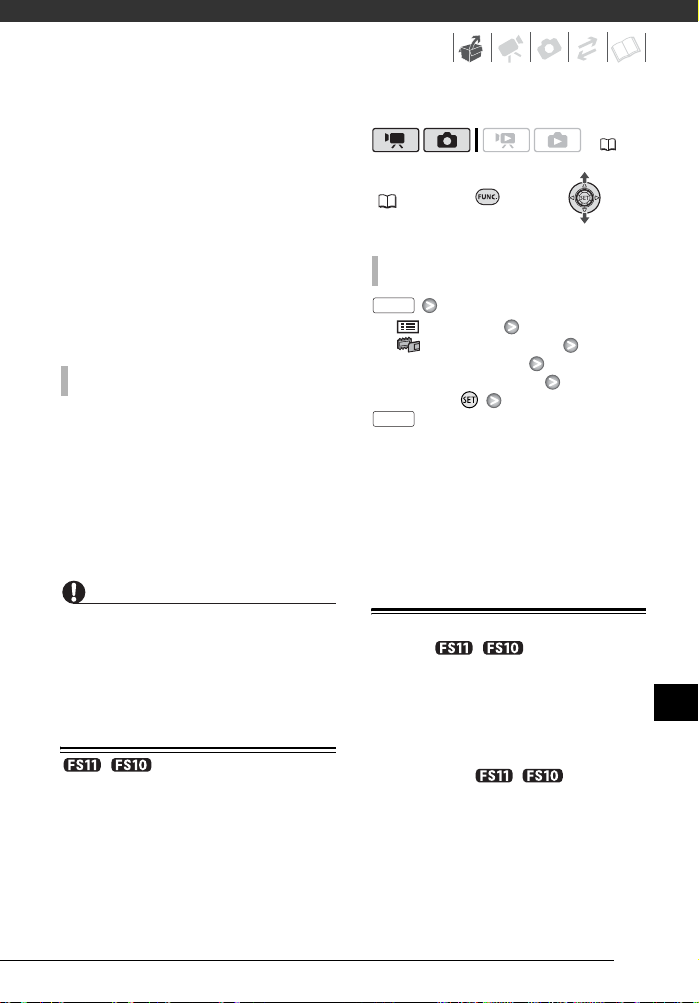
2 Posuňte kryt slotu paměťové karty
od objektivu a otevřete jej.
3 Paměťovou kartu v orientaci
štítkem od objektivu zasuňte
úplně do slotu paměťové karty,
přitom zaslechnete zaklapnutí.
4 Zavřete kryt a posuňte jej k
objektivu, přitom uslyšíte
zaklapnutí.
Kryt nezavírejte silou, paměťová
karta nemusí být řádně vložena.
VYJÍMÁNÍ PAMĚŤOVÉ KARTY
1Posuňte kryt slotu paměťové karty
od objektivu a otevřete jej.
2 Jedním přitlačením paměťovou
kartu uvolněte. Po vysunutí
paměťové karty ji vytáhněte.
3Zavřete kryt a posuňte jej k
objektivu, přitom uslyšíte
zaklapnutí.
DŮLEŽITÉ
(21)
FUNC.
(23)
ZMĚNA MÉDIA PRO ZÁZNAM FILMŮ
FUNC.
[ NABÍDKA]
[ PROVOZ PAMĚTI]
[MÉDIUM: FILMY]*
Požadovaná paměť**
Stiskněte
FUNC.
*Výběrem [MÉDIUM: SNÍMKY] změníte
médium pro záznam nepohyblivých snímků.
**Pro každé médium si můžete zkontrolovat
celkový prostor, použitý prostor a dostupný
prostor. Dostupný prostor je závislý na
zvoleném režimu nahrávání (pro filmy) nebo
na velikosti/kvalitě (pro nepohyblivé
snímky).
Paměťové karty mají přední a zadní
stranu, které nejsou zaměnitelné. Vložení
špatně zorientované paměťové karty může
způsobit chybnou funkci videokamery.
/ Výběr paměti pro
záznam
Pro záznam filmů a nepohyblivých
snímků můžete vybrat vestavěnou
paměť nebo paměťovou kartu.
Ves tavěná paměť je výchozím médiem
pro záznam obou.
Inicializace vestavěné paměti
(pouze / ) nebo
paměťové karty
CS
Paměťové karty inicializujete, když je v
této videokameře používáte poprvé.
Paměťovou kartu nebo vestavěnou
paměť (pouze / ) můžete
rovněž inicializovat za účelem trvalého
odstranění všech dat.
27
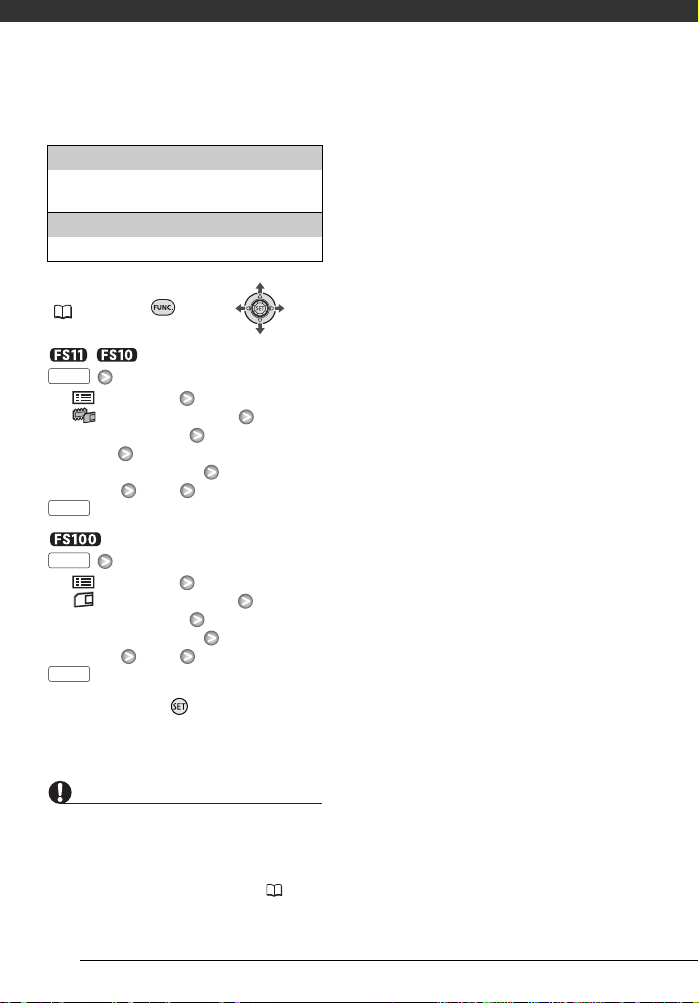
Příprava
Volb y
[INICIALIZOVAT]
Vynuluje alokační tabulku souborů, ale
uložená data fyzicky nesmaže.
[KOMPL. INICIAL.]
Zcela smaže veškerá data.
FUNC.
(23)
/
FUNC.
[ NABÍDKA]
[ PROVOZ PAMĚTI]
[INICIALIZOVAT] Inicializovaná
paměť
Metoda inicializace
[ANO]* [OK]
FUNC.
FUNC.
[ NABÍDKA]
[ PROVOZ PAMĚTI]
[INICIALIZOVAT]
Metoda inicializace
[ANO]* [OK]
FUNC.
•Při probíhající inicializaci neodpojujte
napájení ani nevypínejte videokameru.
* Dvojím stisknutím přerušíte probíhající
kompletní inicializaci. Veškeré nahrávky
budou smazány, ale paměťovou kartu bude
možné používat bez jakéhokoli problému.
DŮLEŽITÉ
• Inicializací paměti se permanentně
smažou všechna data. Ztracené původní
nahrávky nelze obnovit. Nezapomeňte
proto předem na externí zařízení
zazálohovat důležité nahrávky ( 66).
28
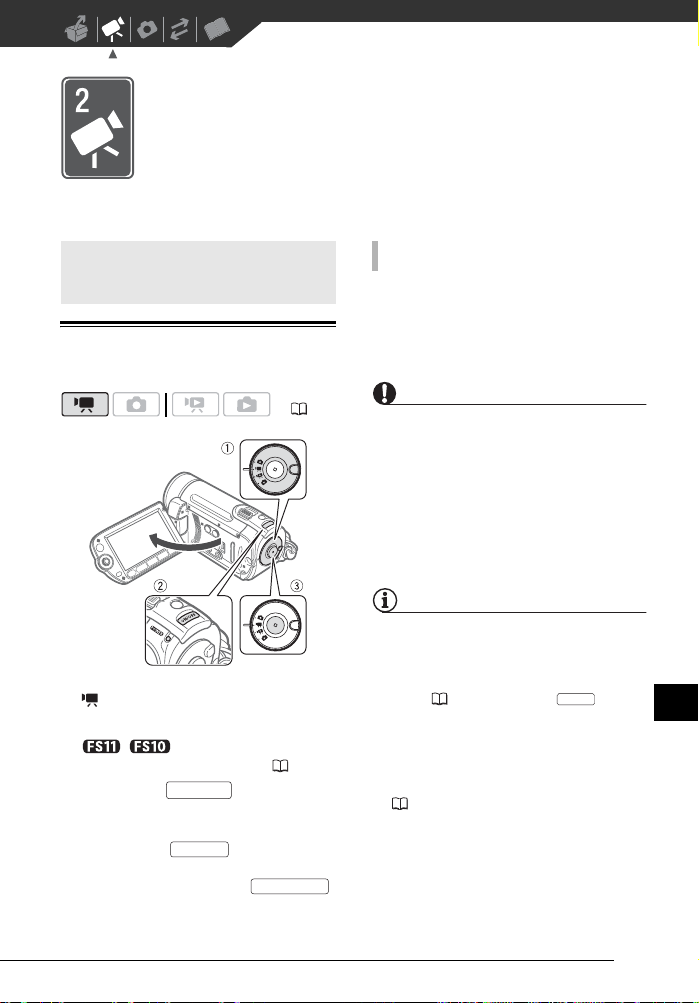
Video
V této kapitole jsou uvedeny funkce související s nahráváním filmů,
včetně záznamu, přehrávání, voleb nabídky a činnosti paměti.
Základní nahrávání
Záznam videa
( 21)
1 Voli č režimů nastavte do polohy
.
2 Videokameru zapněte.
/ Můžete vybrat paměť
použitou pro záznam filmů ( 27).
3 Stisknutím spusťte
nahrávání.
• Spustí se nahrávání; opětovným
stisknutím nahrávání
pozastavíte.
•Můžete také stisknout
na LCD panelu.
Start/Stop
Start/Stop
START/STOP
PO UKONČENÍ NAHRÁVÁNÍ
1 Ujistěte se, že nesvítí indikátor
přístupu ACCESS.
2 Videokameru vypněte.
3Zavřete LCD panel.
DŮLEŽITÉ
Pokud indikátor přístupu ACCESS svítí
nebo bliká, dbejte dále uvedených
upozornění. Jejich nerespektování může
mít za následek permanentní ztrátu dat
nebo poškození paměti.
- Neotevírejte kryt slotu paměťové karty.
- Neodpojujte napájení nebo nevypínejte
videokameru.
-Neměňte polohu voliče režimů.
POZNÁMKY
• Režim úspory energie: V zájmu úspory
energie se videokamera napájená z
akumulátoru automaticky vypne, pokud
je ponechána bez obsluhy po dobu 5
minut ( 78). Stisknutím
zapněte videokameru.
• Na místech s intenzívním osvětlením
může být natáčení s pomocí LCD
obrazovky obtížné. Pokud tomu tak
bude, změňte úroveň jejího jasu
(20,77).
ON/OFF
CS
29
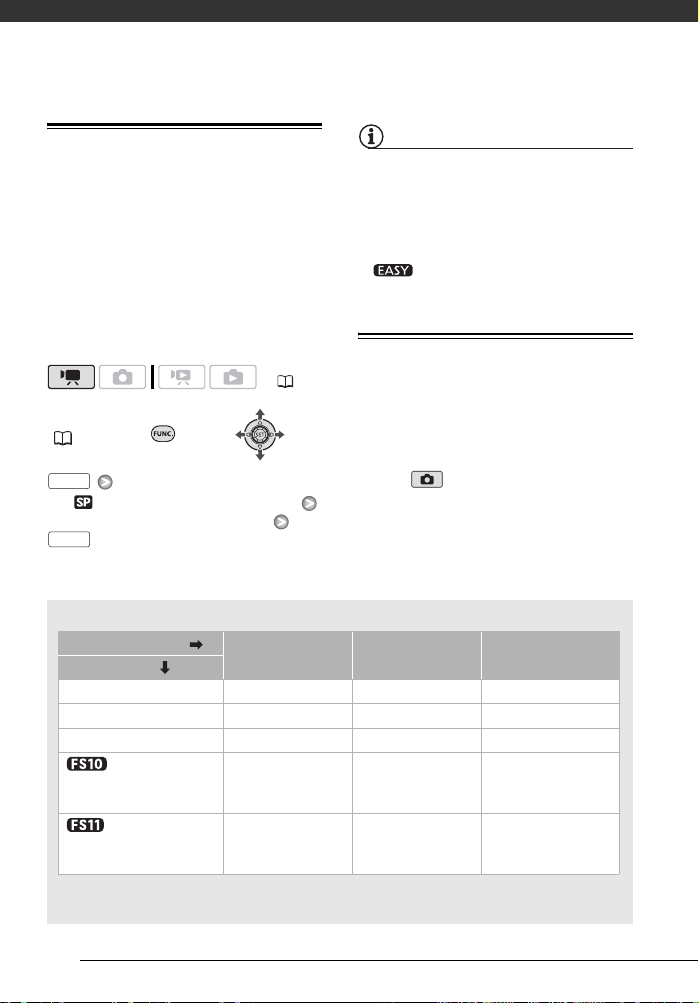
Video
Výběr kvality videa (Režim
nahrávání)
Videokamera nabízí 3 režimy
nahrávání. Změnou režimu nahrávání
se změní dostupná doba nahrávání pro
paměť. Pro lepší kvalitu filmu vyberte
POZNÁMKY
• Videokamera kóduje data v proměnné
bitové rychlosti (VBR), proto se skutečné
doby nahrávání budou měnit v závislosti
na obsahu scén.
• Videokamera si pamatuje poslední
nastavení i po přepnutí do režimu
.
režim XP; volba režimu LP zajistí
prodlouženou dobu nahrávání. V
následující tabulce jsou uvedeny
přibližné doby nahrávání.
FUNC.
(23)
( 21)
Zoom: Optický, zdokonalený a
digitální zoom
Při nahrávání filmů vám nabízí
videokamera tři typy zoomu: optický,
zdokonalený a digitální zoom . (V
FUNC.
[ STANDARD.PŘEHR 6Mbps]
režimu je dostupný pouze optický
zoom.)
Požadovaný režim nahrávání
FUNC.
Přibližné doby nahrávání
Režim nahrávání XP SP
Paměť
Paměťová karta 1 GB 10 min 20 min 35 min
Paměťová karta 2 GB 25 min 40 min 1 h 15 min
Paměťová karta 4 GB 55 min 1 h 20 min 2 h 35 min
Vestavěná
paměť/8GB paměťová
karta
Vestavěná
paměť/16GB paměťová
karta
Pokud záznam překročí objem 4 GB, bude rozdělen a uložen jako scény nepřekračující 4 GB.
1 h 50 min 2 h 45 min 5 h 10 min
3 h 40 min 5 h 30 min 10 h 25 min
Výchozí hodnota
LP
30
